
Служба поддержки клиентов компании МТС работает круглосуточно. Связаться с техническим персоналом можно любым удобным для абонента путем: позвонить по телефону, написать в форму обратной связи, обратиться через социальную сеть. Обслуживание МТС-кассы осуществляется специалистами компании или сторонними организациями. Найти все контакты можно на официальном сайте https://kassa.mts.ru.
Содержание
- Форма обратной связи на официальном сайте
- Звонок по бесплатному номеру
- Стоимость обслуживания
- Социальные сети
- Сторонние ресурсы, где можно получить консультацию
- Сервисные центры
- Сторонние организации по настройке, активации и обслуживанию оборудования
Форма обратной связи на официальном сайте
Обратиться к менеджерам, которые проконсультируют по вопросам относительно смарт-ККМ, возможно через форму обратной связи. Она находится на официальном сайте в правом нижнем углу на любой странице портала. Это всплывающее окно, которое появляется при нажатии на красный значок с телефонной трубкой или диалогами.

Кликнув по значку, абонент получает возможность заказать обратный звонок или написать непосредственно в чат менеджеру.
Для ведения диалога необязательно указывать свои контактные данные (имя, телефон, электронную почту).
При заказе обратного звонка следует указать свой действующий номер телефона, имя, электронную почту, а также поставить галочку рядом с соглашением об обработки ваших персональных данных согласно закону ФЗ № 152- ФЗ «О персональных данных» от 27.07.2006. Обычно операторы перезванивают в течение нескольких минут.
Звонок по бесплатному номеру
Самый простой и быстрый способ связаться с поддержкой — позвонить по бесплатному номеру 8 (800) 250-19-79. Этот телефон доступен для всех абонентов из всех регионов Российской Федерации.
Дозвониться можно только при положительном балансе вашего мобильного номера, даже несмотря на то, что звонок бесплатный.
На звонок ответит бот, который предложит выбрать подходящий клиенту пункт. Для получения консультации по продукту или активации онлайн кассы МТС в рамках программы «Легкий старт» необходимо в тоновом режиме набрать цифру 1. Если вы хотите получить консультацию технической поддержки, то необходимо набрать цифру 2. Проверить статус заказа — клавиша 3. Для повторного прослушивания информации следует нажать на решетку. Для связи с оператором — просто оставайтесь на линии. Стоит обратить внимание на то, что все разговоры записываются. Горячая линия МТС кассы отвечает достаточно быстро. Реальный менеджер отвечает менее чем через одну минуту. Но если сеть будет загружена, то этот период может быть дольше.
Перед тем как звонить, четко сформулируйте свой вопрос и запишите все необходимые для решения проблемы данные. Например, модель и серийный номер онлайн-кассы МТС или номер абонентского договора. Это поможет оператору быстрее ответить на поставленный вопрос.
Стоимость обслуживания
В МТС техническое обслуживание осуществляется бесплатно (номер 88002501979, добавочный 3). Гарантийный срок на оборудование составляет 1 год и в течение этого периода обслуживание в сервисном центре бесплатно. При возникновении не гарантийных поломок стоимость определяется в каждом конкретном случае индивидуально.
Стоимость обслуживания онлайн-касс в сторонних организациях отличается. Примерная цена — 500 рублей в месяц.

Социальные сети
Техподдержка МТС-кассы осуществляет свою помощь и в социальных сетях. У МТС есть аккаунты в Фейсбуке, Твиттере, Вконтакте, Одноклассниках. Адреса официальных групп в сети:
- https://vk.com/mts.
- https://twitter.com/ru_mts.
- https://ok.ru/mts.
- https://www.facebook.com/mts.
Здесь каждый пользователь может задать любой интересующий вопрос относительно продуктов от МТС. Отвечают достаточно быстро, в течение нескольких минут. Для того чтобы написать сообщение в группу, необходимо быть зарегистрированным и авторизованным пользователем.
Но первый ответ пользователю пришлет бот. Он поможет разобраться с большинством стандартных вопросов. Если необходима индивидуальная консультация с реальным специалистом, то предложение следует начинать со слова «Оператор». Если абонент пожелает пообщаться с ботом в социальной сети, то в предложении необходимо написать «Привет, бот». И электронный менеджер вернется в чат.
Помимо вышеуказанных страниц, у компании есть группы МТС Кассы в соцсетях. Их можно найти по следующим адресам на порталах Вконтакте, Фейсбук, Одноклассники:
- https://vk.com/mtskassa.
- https://www.facebook.com/mtskassa/?nr.
- https://ok.ru/group/53799741030533
Эти страницы посвящены исключительно МТС ККТ. Здесь также можно написать личное сообщение менеджерам, почитать на странице свежие новости по теме онлайн-касс.
Боты в личных сообщениях отвечают быстро. А операторы пишут сообщения в течение нескольких часов. Поэтому если информация необходима в короткие сроки, то лучше звонить по телефону горячей линии 8 (800) 250-19-79.
Сторонние ресурсы, где можно получить консультацию
Помимо компании МТС, можно обратиться в сервис поддержки клиентов LiteBox, так как смарт-кассы от МТС работают на системе LiteBox. Можно воспользоваться инструкциями для оборудования или задать свой вопрос в техподдержку. На официальном сайте https://support.litebox.ru есть вся контактная информация. Здесь же можно написать в чат консультанту. Или обратиться к менеджеру через Viber по номеру +7 917 562 36 59.
Бесплатный номер телефона для звонков из России — 8 800 250 9990. При необходимости можно заказать обратный звонок. Портал специально разработан для технической поддержки клиентов.

Сервисные центры
На официальном сайте https://kassa.mts.ru/about/ в разделе «Помощь» указаны адреса сервисных центров для МТС касс. Здесь окажут максимально квалифицированную техническую помощь.

Сторонние организации по настройке, активации и обслуживанию оборудования
Помимо компании МТС, услуги по настройке и активации ККМ оказывают различные компании. У них также можно совершить покупку устройства и полную его настройку под ключ. Фирмы осуществляют предпродажную техническую поддержку клиентов. Стоимость обслуживания МТС-кассы в такой компании зависит от внутренних тарифов.
Таким образом, есть большое количество каналов связи, по которым можно получить квалифицированную помощь специалистов.
( 1 оценка, среднее 1 из 5 )
В случае некорректной работы кассы, либо функционала товароучетной системы, необходимо отправить заявку о проблеме и передать всю необходимую информацию в техническую поддержку для скорейшего решения вопроса.
1. Откройте Личный кабинет → нажмите на иконку Профиль пользователя → выберите раздел Мои обращения;
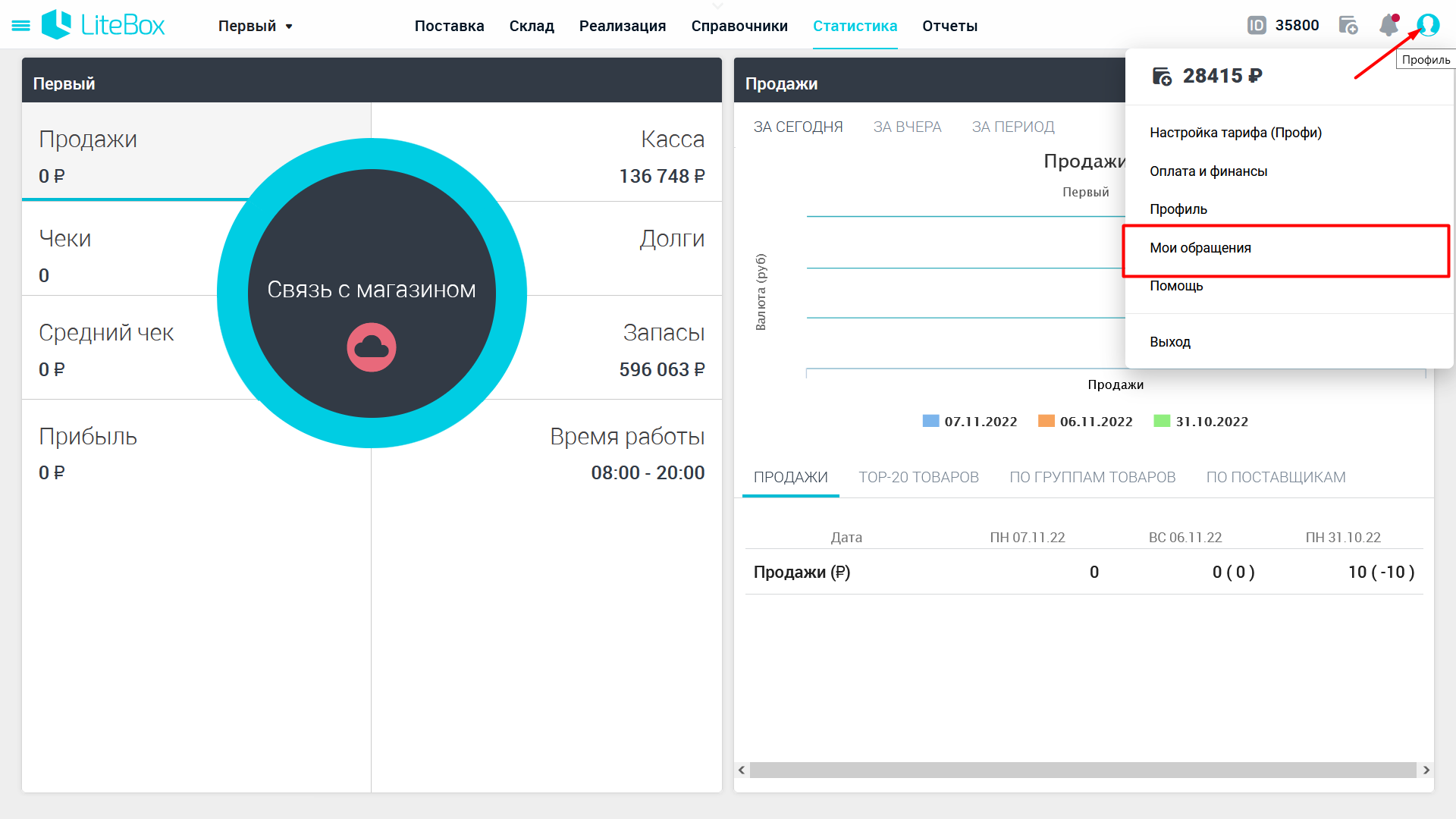
2. Нажмите кнопку Составить обращение;
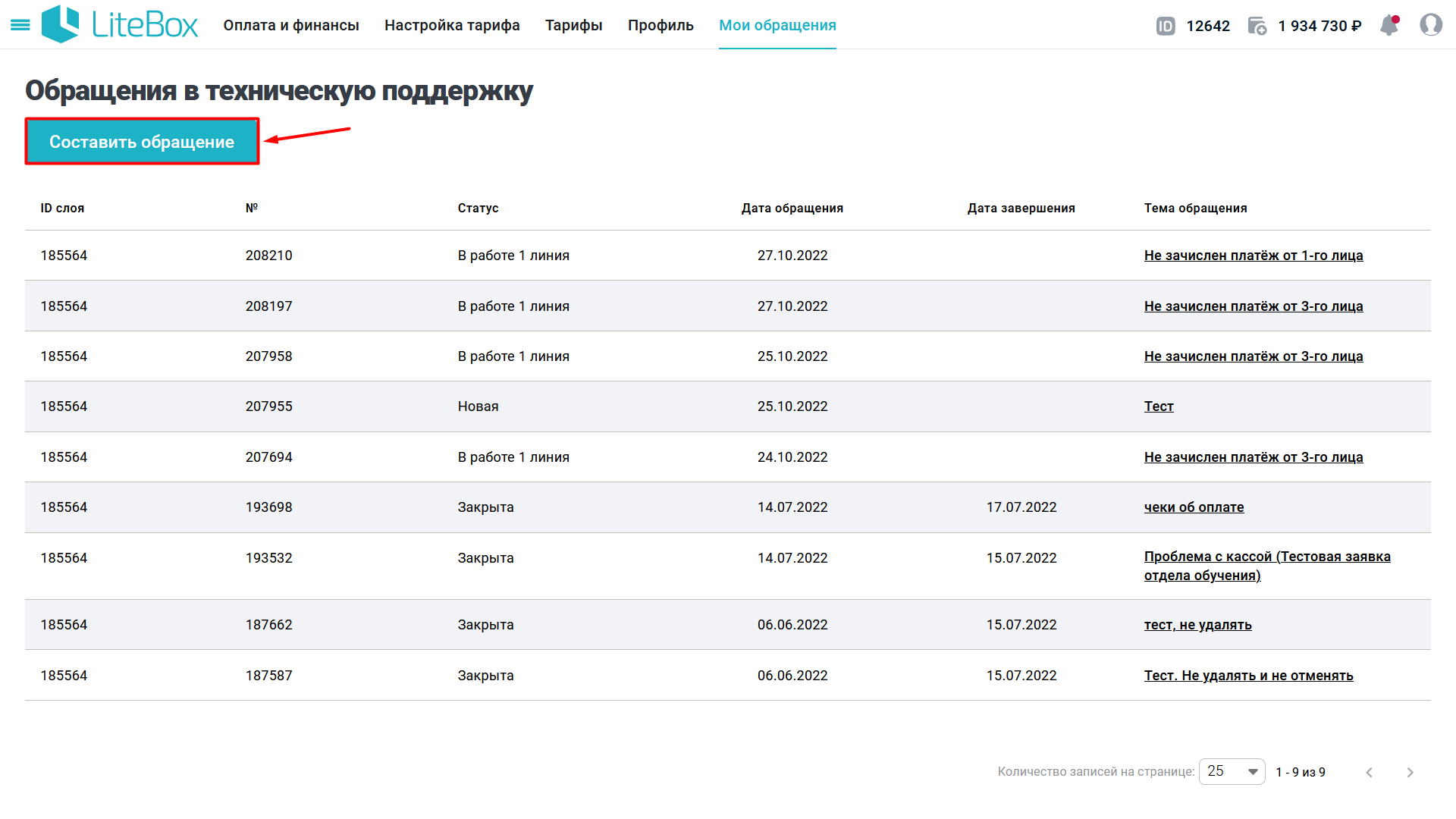
3. Выберите Тип обращения:
- Общее — любые проблемы или вопросы по работе сервиса Лайтбокс, кроме ситуации, когда на баланс лицевого счета не поступил платеж;
- Не зачислен платеж — обращение по незачисленным платежам.
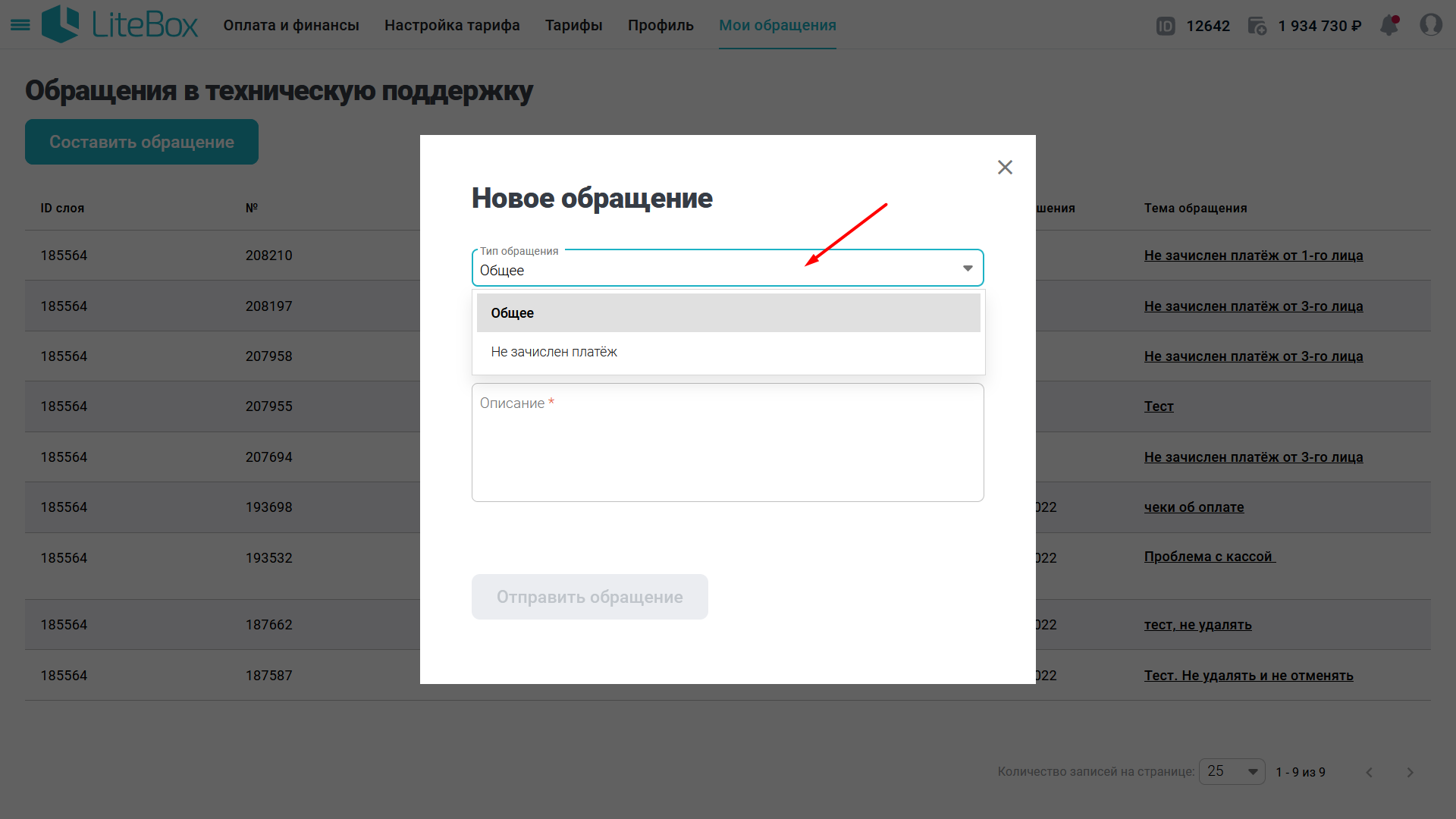
4. Укажите Тему обращения и подробно опишите суть обращения в поле Описание;
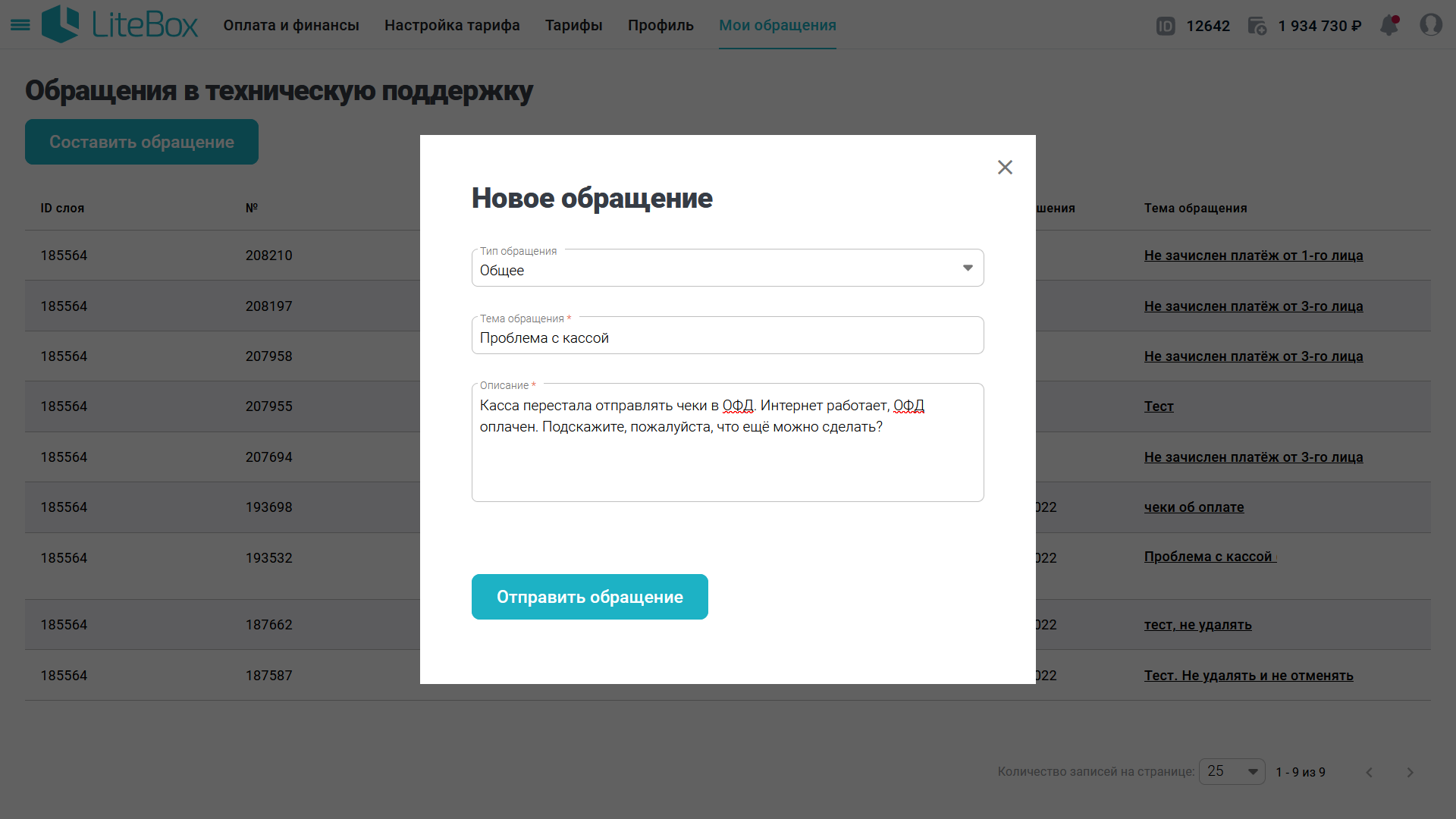
5. Нажмите кнопку Отправить обращение;
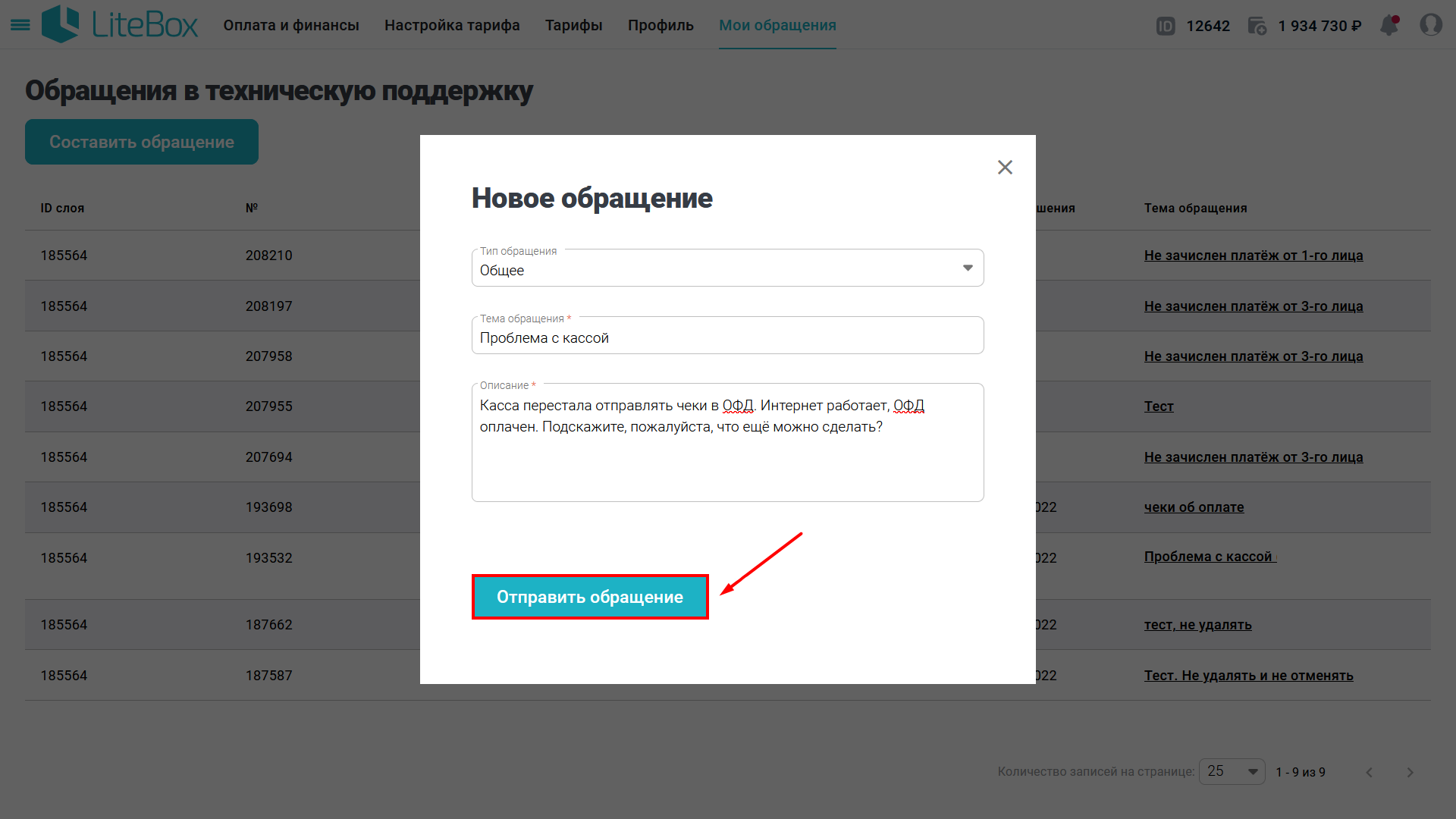
6. Готово! Обращение отправлено в поддержку сервиса Лайтбокс. Ожидайте обратной связи.
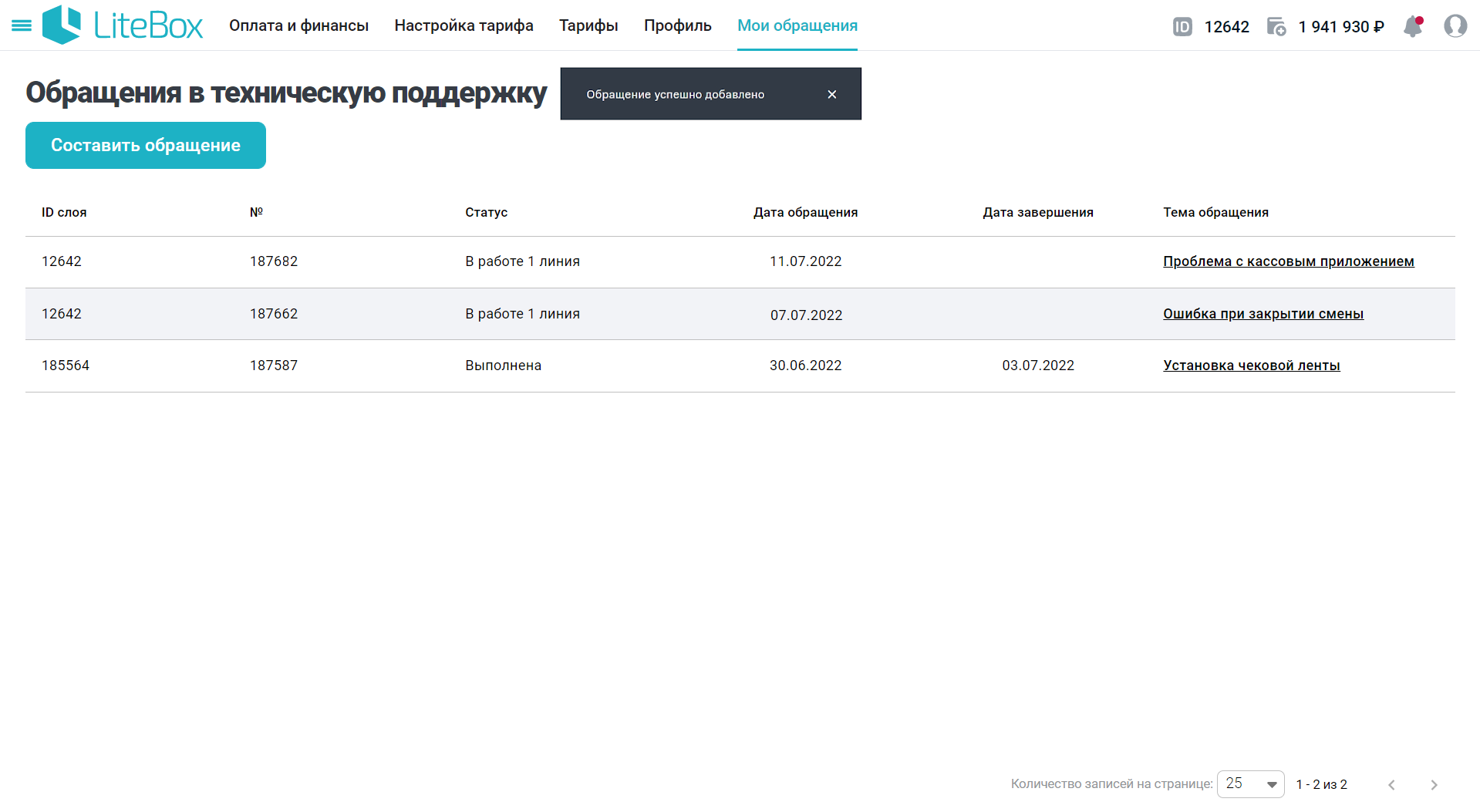
4. Укажите дату платежа и ИНН плательщика из платежного поручения;
Если оплата проводилась не через банк — укажите ИНН физического или юридического лица проводившего оплату.
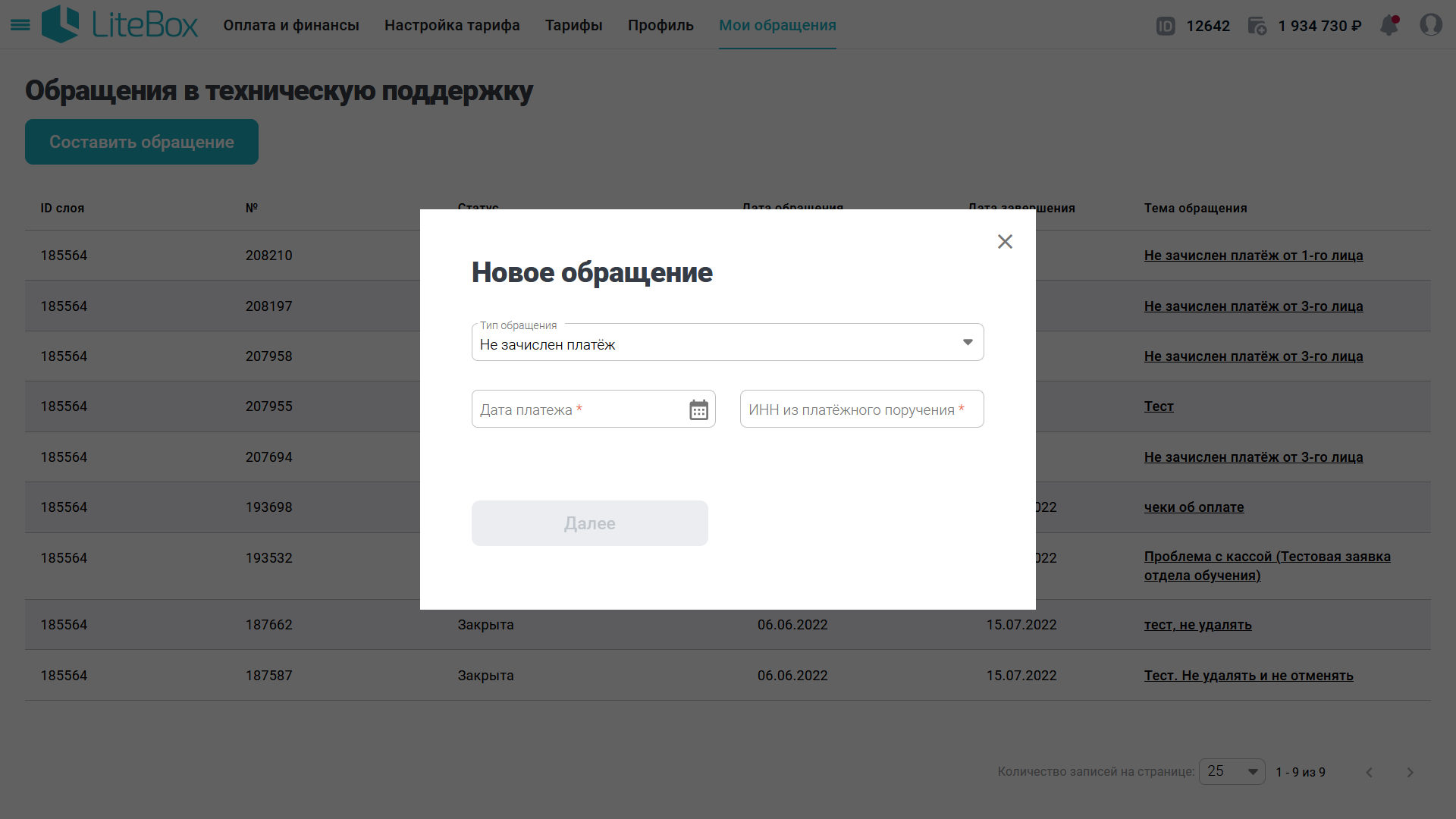
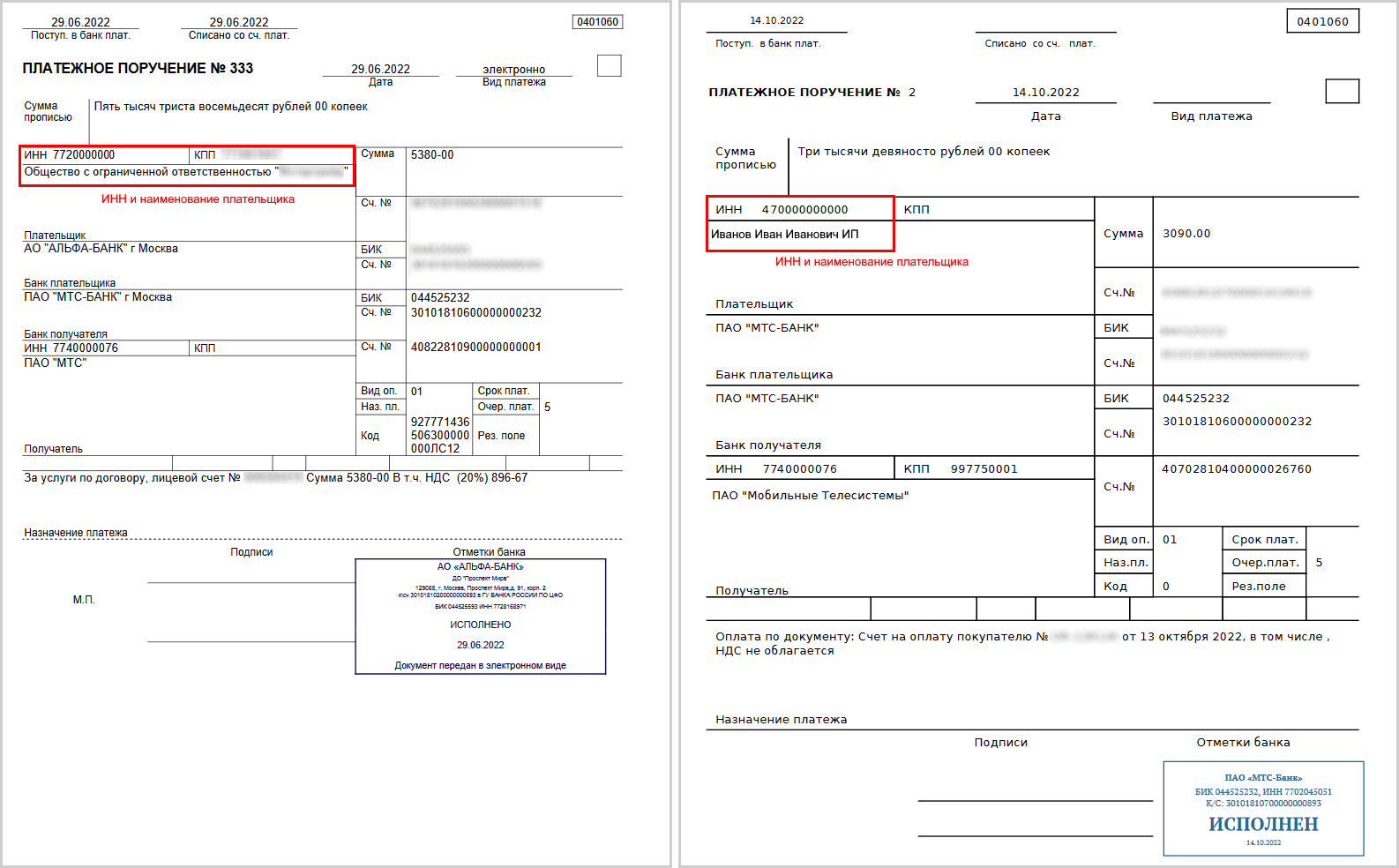
5. Нажмите кнопку Далее;

💡 Если ИНН плательщика не совпадает с ИНН главной организации личного кабинета Лайтбокс — оплата считается проведенной от «третьего лица».
6. Укажите наименование плательщика из платежного поручения и сумму платежа. Приложите к обращению документ, подтверждающий оплату;
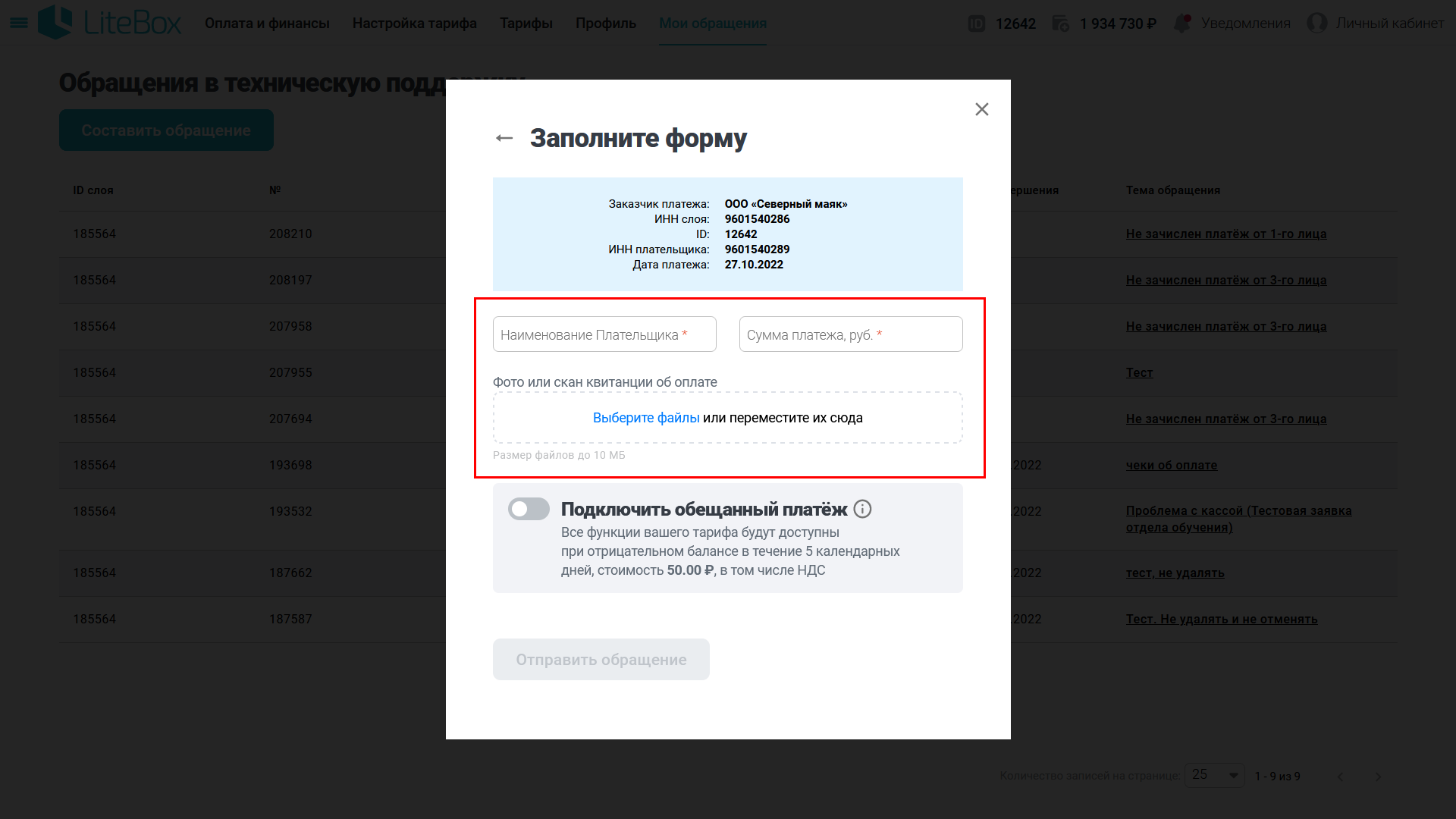
7. Нажмите кнопку Отправить обращение;
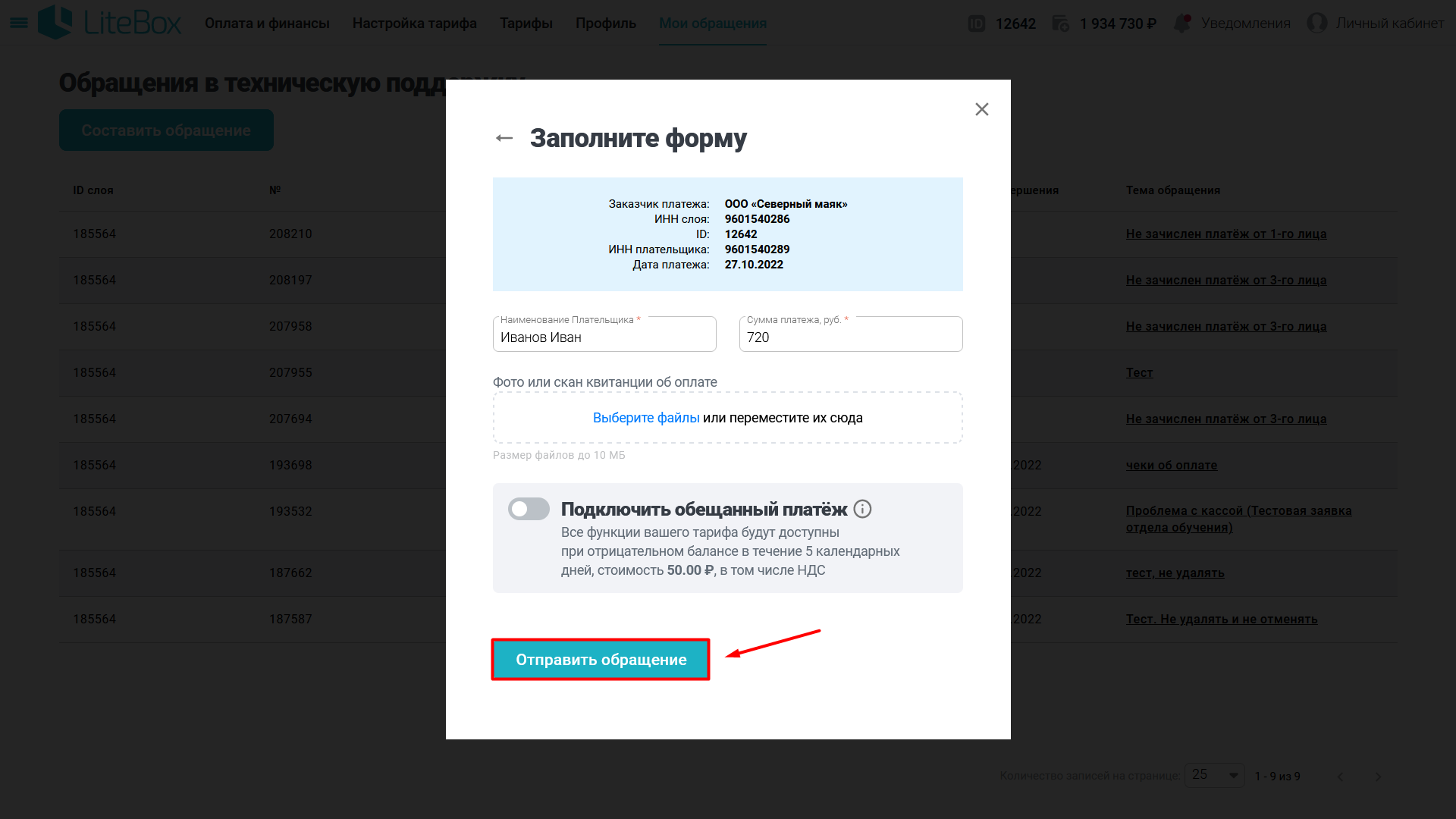
8. Готово! Обращение отправлено в поддержку сервиса Лайтбокс. Ожидайте обратной связи.
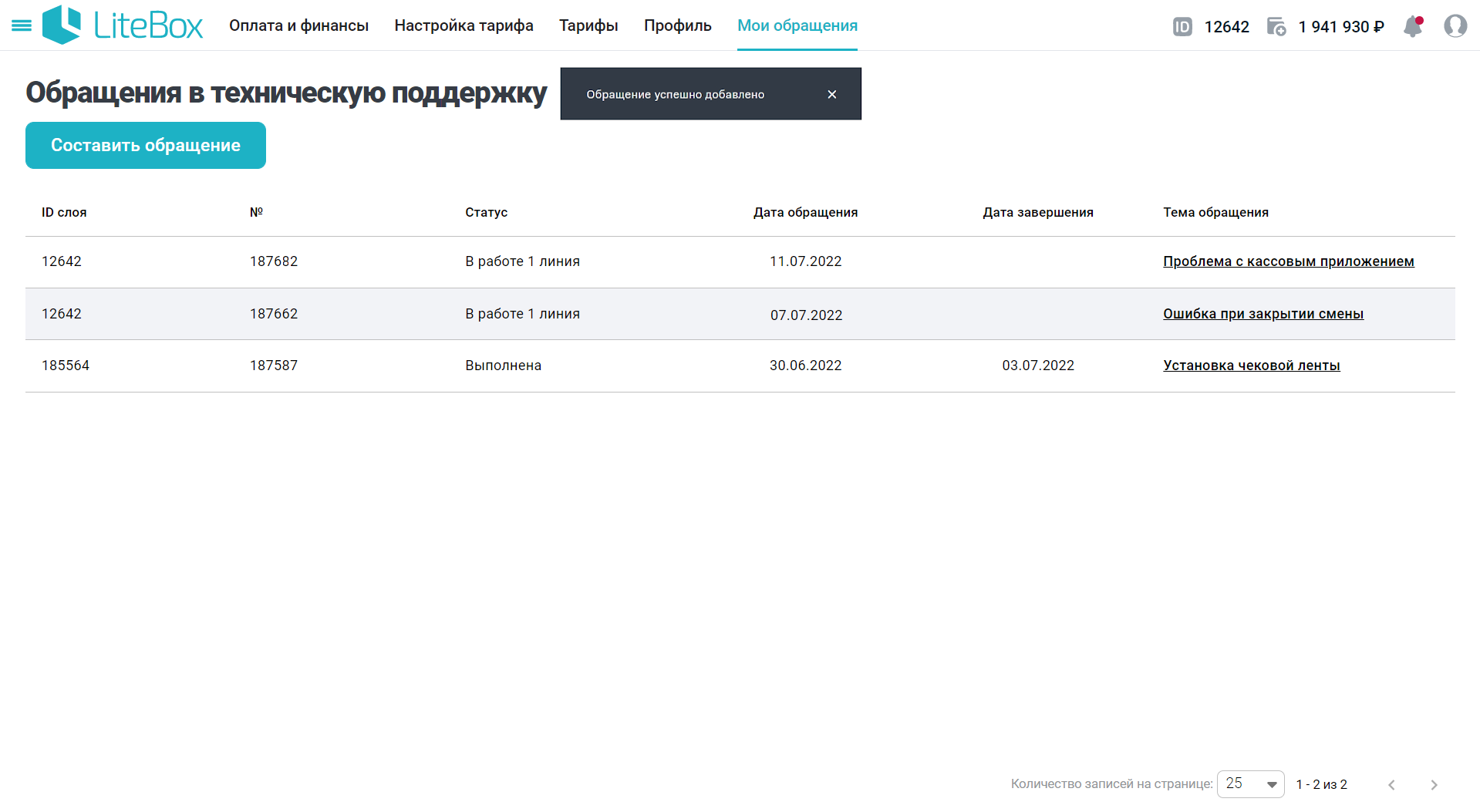
6. Укажите каким способом проводилась оплата:
- СБП — оплата с карты через мобильное приложение банка;
- Сбербанк онлайн — оплата с карты через мобильное приложение «Сбербанк онлайн»;
- Банковская карта — оплата через сервис «Robokassa»;
- Счёт — оплата по реквизитам с расчетного счета организации;
- Квитанция — оплата по реквизитам через сервисы банка или в почтовых отделениях.
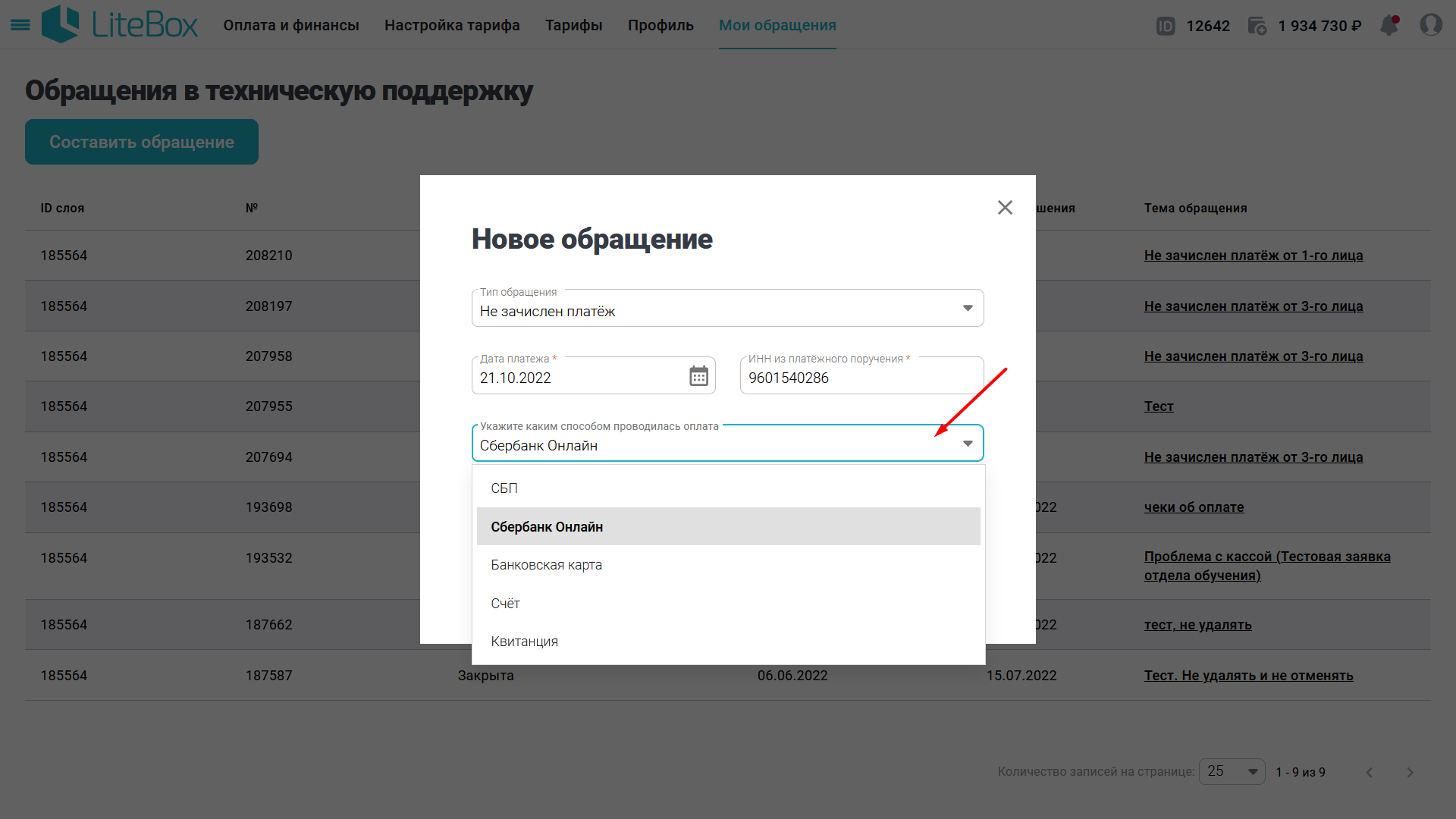
7. Нажмите кнопку Далее;
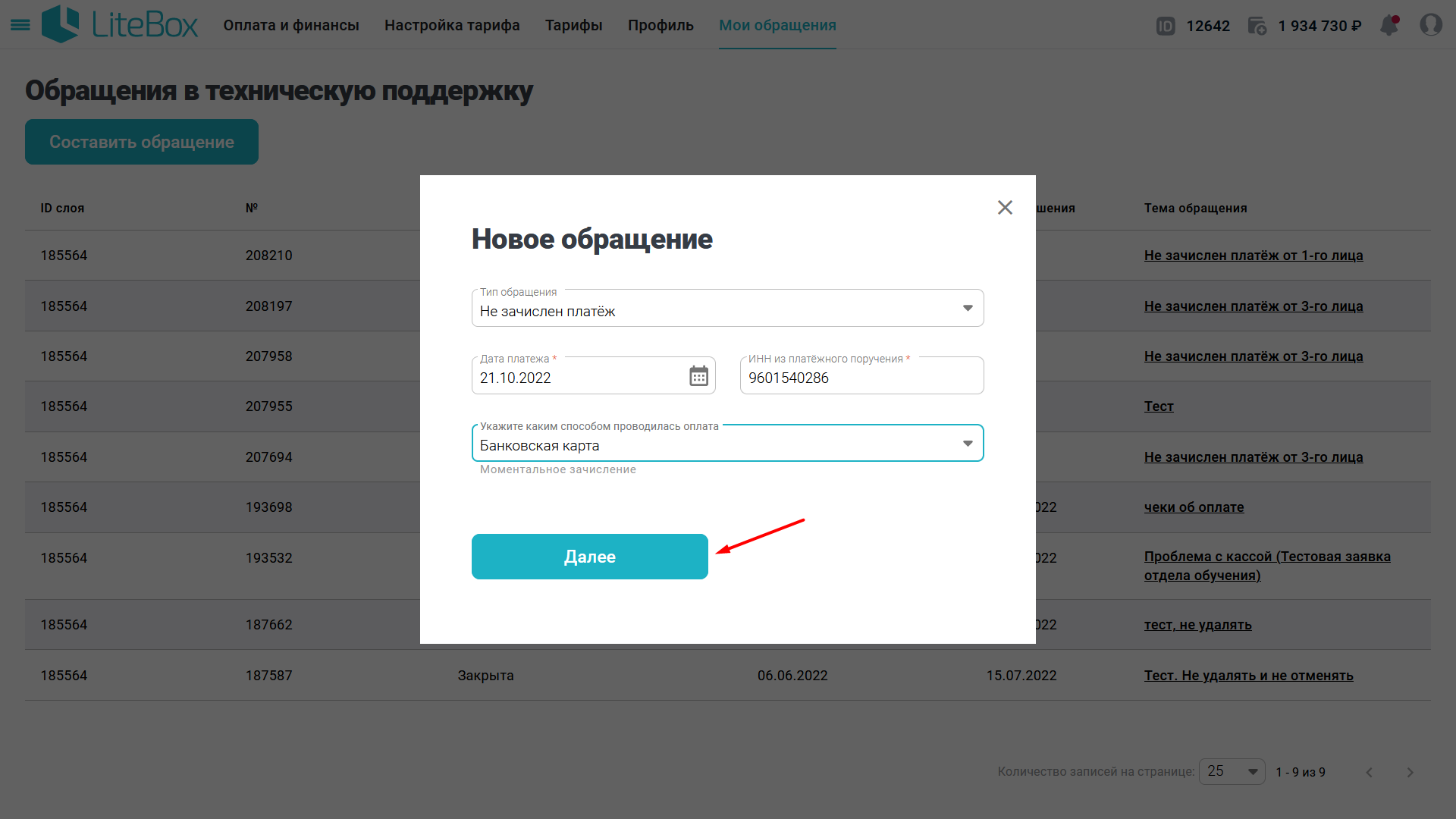
⚡ В зависимости от способа пополнения баланса, есть определенные сроки зачисления денежных средств: при оплате через Счёт, Квитанцию или Сбербанк онлайн, зачисление денежных средств занимает от 3 до 5 банковских дней.
Если срок зачисления платежа еще не прошел — необходимо ожидать зачисления до даты, указанной в окне заполнения формы, при необходимости можно воспользоваться услугой «Обещанный платеж».
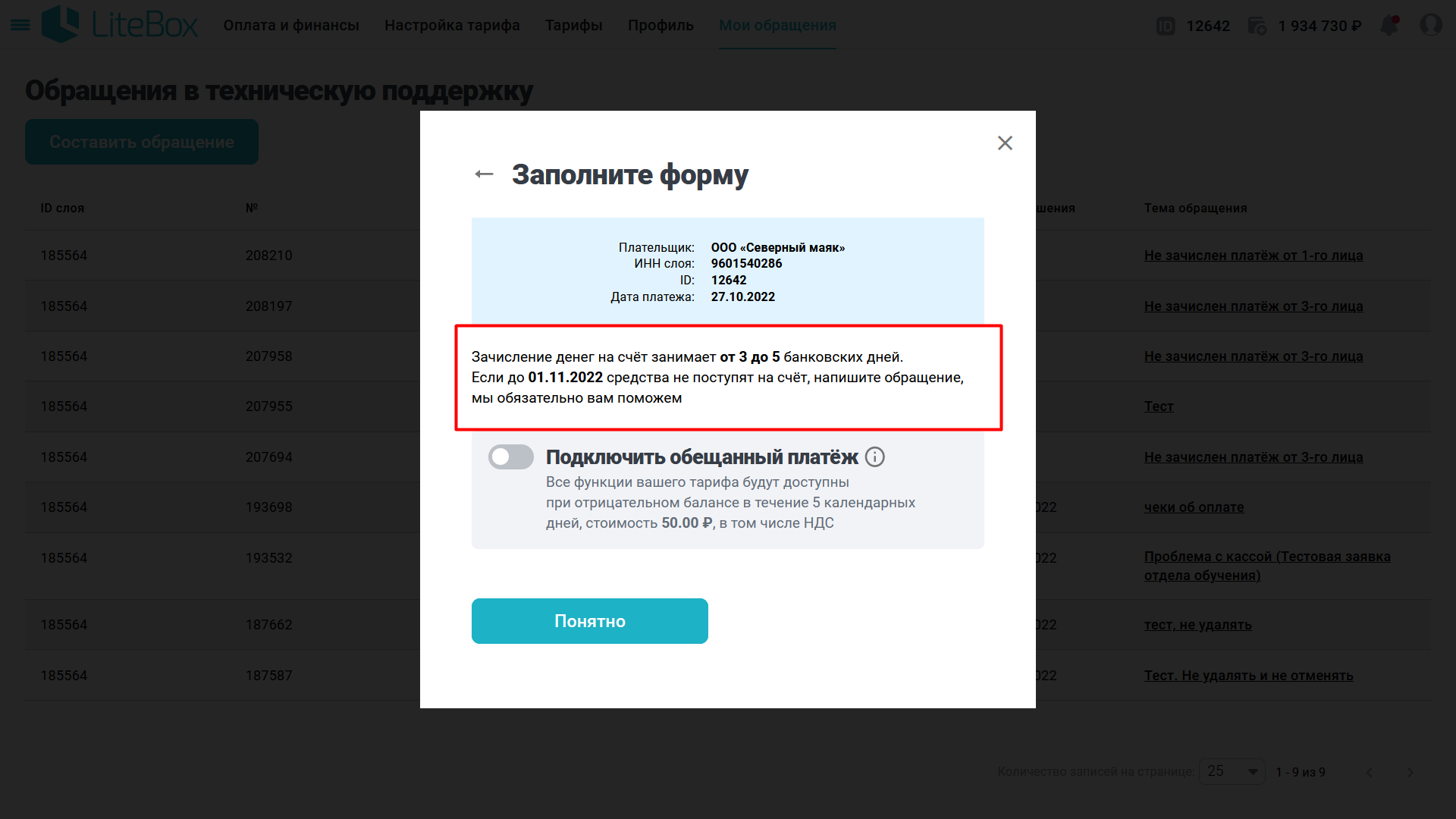
Если на указанную дату средства не поступят на счёт — заполните форму и отправьте обращение по непоступлению платежа.
8. Приложите к обращению документ, подтверждающий оплату;
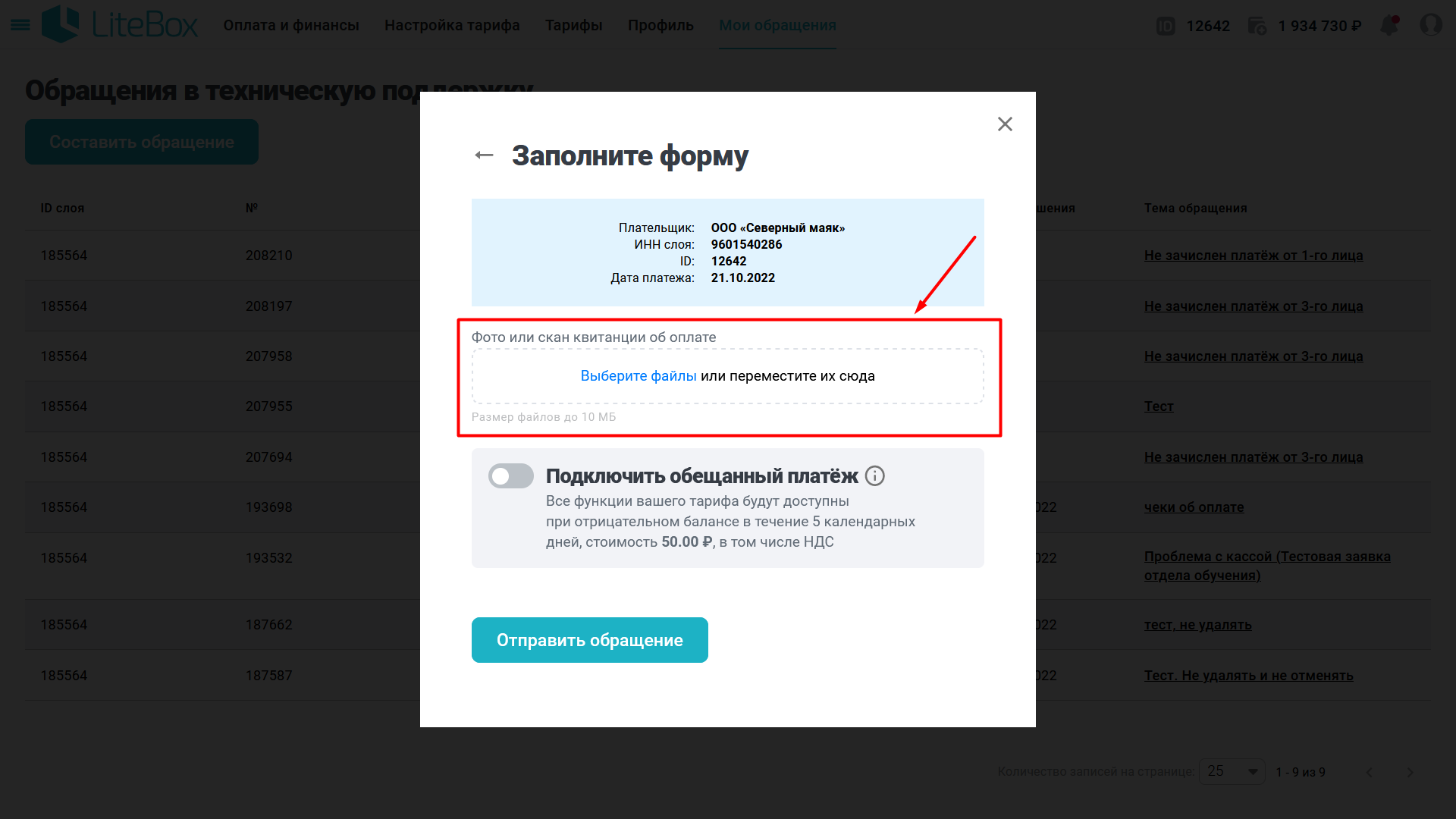
9. При необходимости, подключите услугу «Обещанный платеж». Данная услуга позволит моментально открыть доступ к функциям товароучетной системы;
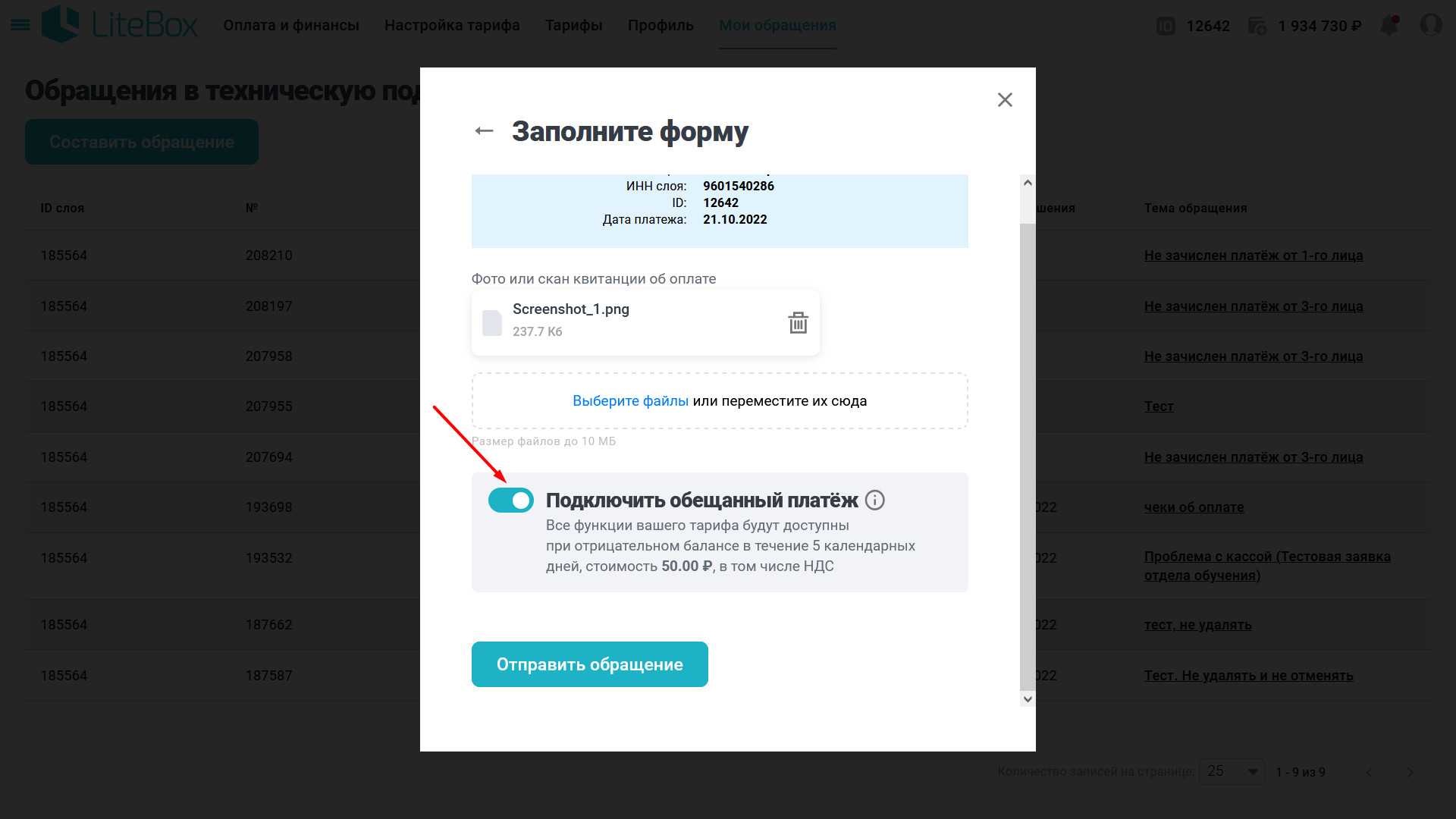
10. Нажмите кнопку Отправить обращение;
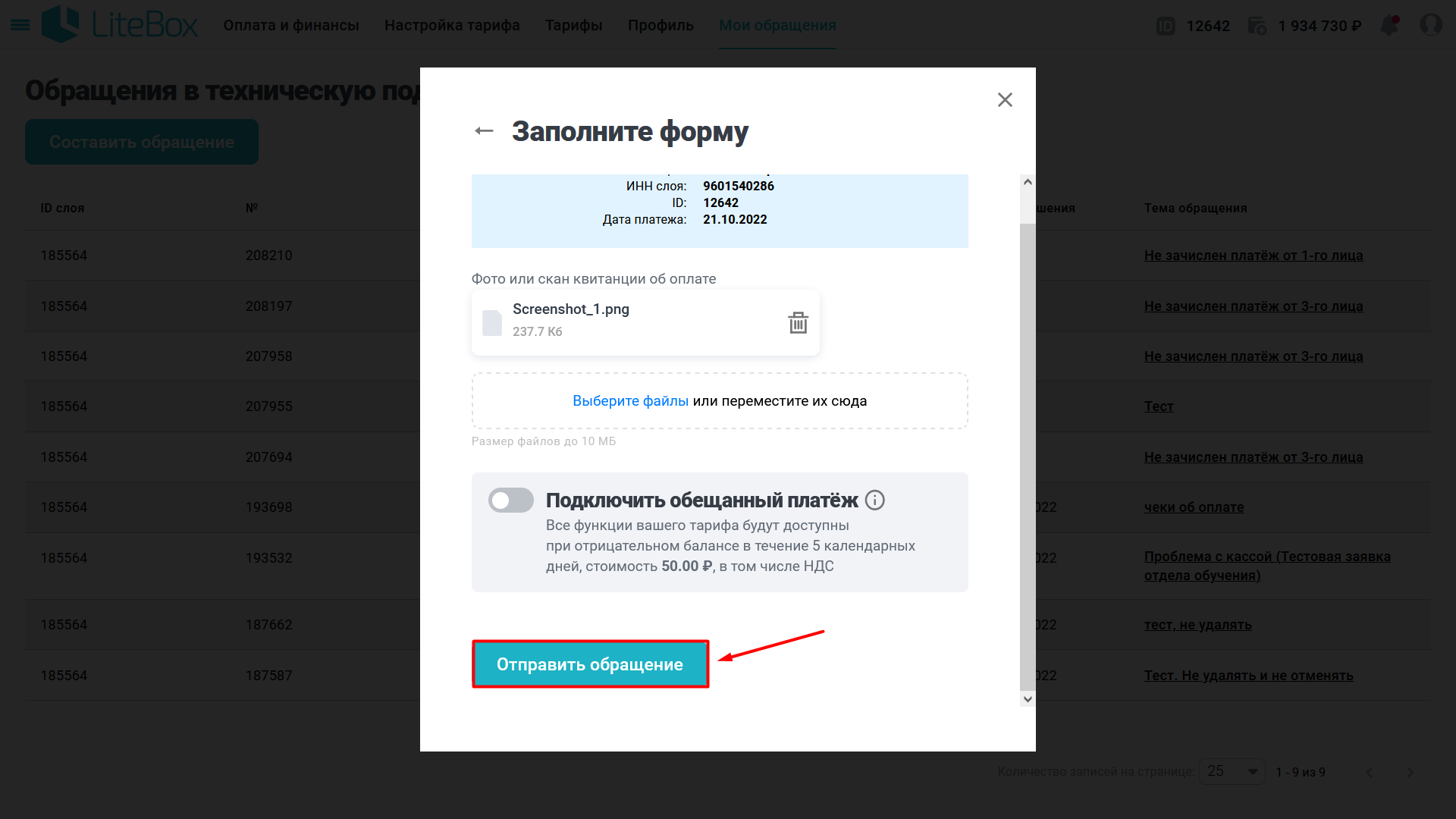
11. Готово! Обращение отправлено в поддержку сервиса Лайтбокс. Ожидайте обратной связи.
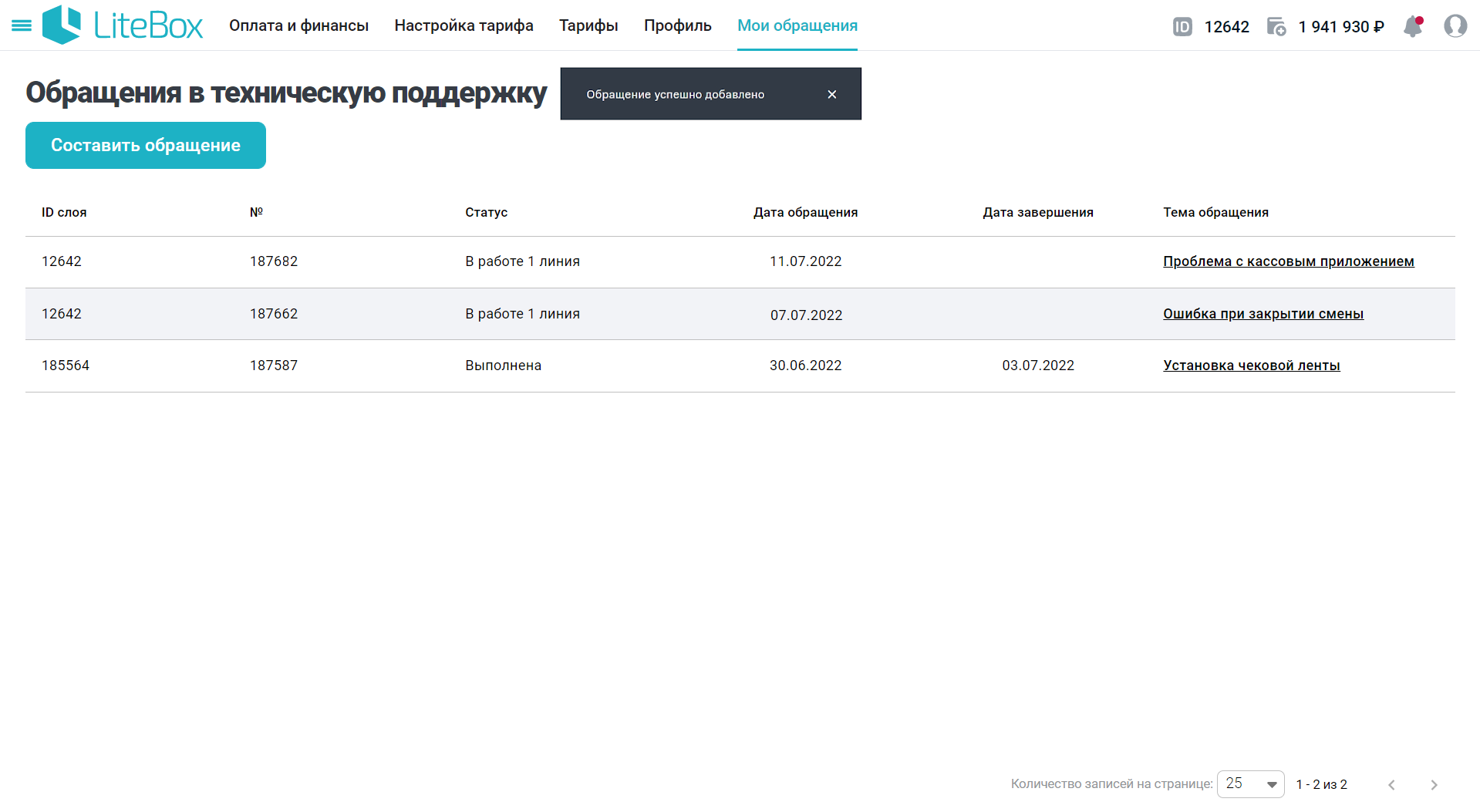
1. Откройте Меню → Обратная связь;
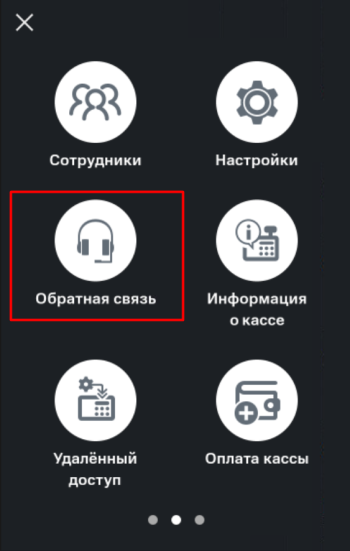
2. Нажмите кнопку Сообщить об ошибке;
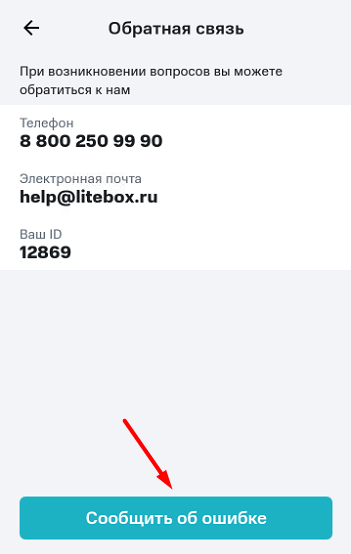
3. Заполните форму:
- Организация — укажите наименование организации;
- Контактный номер — укажите номер телефона, по которому можно будет связаться специалистам технической поддержки для уточнения информации и решения вопроса;
- Контактный email — укажите адрес электронной почты, по которому можно будет связаться специалистам технической поддержки для уточнения информации и решения вопроса;
- Проблема — укажите подробное и конструктивное описание проблемы или вопроса.
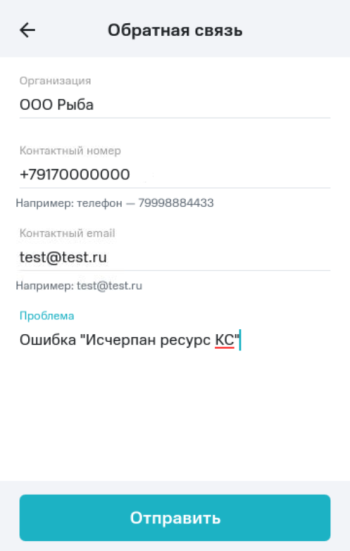
4. Нажмите кнопку Отправить;
5. Готово! Заявка успешно отправлена.
Онлайн касса МТС — это оборудование, позволяющее всем юридическим лицам как индивидуальным предпринимателям, так и обществам с ограниченной ответственностью, подключиться к оператору и заниматься торговой деятельностью на законных основаниях. После того, как будут выполнены все настройки, соискателю обеспечивается круглосуточная поддержка. Во время эксплуатации устройства, гарантируется бесперебойная работа кассовой техники и ее многофункциональность. В обзоре станет ясно, что представляет из себя кассовый аппарат МТС, как происходит подключение, сколько может стоить ККТ и какой лучше выбрать покупателю.
Содержание
- 1 Что такое
- 2 Преимущества
- 3 Кому следует использовать
- 4 Существующие модели
- 5 Как зарегистрировать и подключить онлайн-кассу МТС самостоятельно
- 6 Инструкция по применению
- 7 Настройка
- 8 Телефон техподдержки онлайн-кассы МТС
Что такое
Подключение происходит в несколько этапов, которые нужно изучить до покупки прибора. Онлайн касса МТС представляет собой оборудование с программным обеспечением, позволяет принимать, обрабатывать и передавать фискальные данные каждой операции. После того, как устройство приобретено, достаточно зарегистрировать его в Налоговой службе, активировать и настроить. После этого сотрудники могут пользоваться аппаратом.

Преимущества
Онлайн-кассы нашли широкое применение практически в любой области. Регистрация не занимает много времени и уже после активации устройства можно приступать к работе. Основные достоинства техники заключены в следующих моментах:
- Изучив инструкцию, в рабочий процесс сможет вникнуть даже новичок.
- Быстро синхронизируется с 1С, экономная печать чека.
- Принимает, обрабатывает и шифрует полученные данные.
- Может автоматически составлять отчетность и передавать ее в Налоговую службу.
- Программное обеспечение хранить все необходимые шаблоны, что позволяет быстро проводить документооборот.
- Синхронизируется с другими сервисами. Простота использования, многофункциональность, автономность и мобильность.
- Возможность проведения учета товаров и услуг. Есть камера для считывания штрих-кодов.
- Можно сохранять сведения о совершенных закупках, поставщиках и контрагентах.
- В настройках можно открыть доступ сразу для нескольких сотрудников.
- Касса может работать даже в режиме оффлайн и без подключения к электричеству на своем блоке питания.
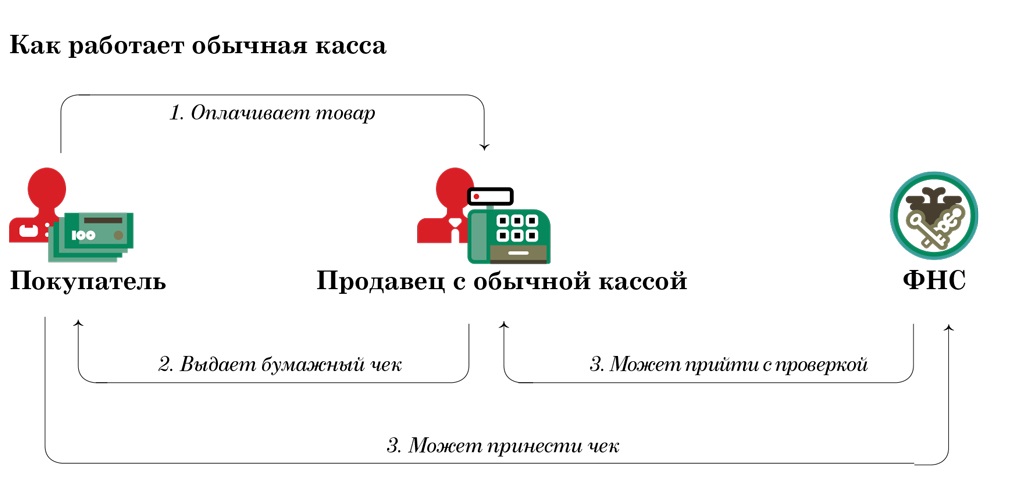
Нельзя не сказать о дополнительном сервисе LiteBox. Это новейшая система позволяет проводить учет товара в автоматическом режиме, соискателю достаточно определить период и через несколько минут получить свежие сведения по операциям. Возможности сервиса широки. Можно разгрузить бизнес-процессы и анализировать продажи каждой торговой точки по отдельным пунктам. Удобные графики сразу показывают финансовую картину и перспективу на будущее.
Важно, что компания МТС предоставляет соискателю пользоваться сервисом две недели бесплатно, чтобы оценить его возможности. Первое, что стоит отметить — это высокая техническая реализация системы, как аппарата, так и приложения. Присутствует автоматическое списание по итогам продаж (ЕГАИС). Можно работать с документами за прошлые периоды, которые давно в архиве. Программное обеспечение позволяет работать с пересортом товара и делать автоматические заказы у постоянных поставщиков.
На заметку! ККТ МТС позволяет устанавливать разные цены на один и тот же товар, заносить в базу карты скидок и работать по новейшей версии Windows.
Кому следует использовать
С июля месяца 2019 года ни одна торговая точка не сможет пробить товар без этого оборудования, согласно закону № 54-ФЗ. Самостоятельный отказ от использования онлайн-касс грозит наложением штрафных санкций или даже закрытием компании. Подключить ККТ должны не только ИП, но и юридические лица. Исключением является небольшой список, прописанный в пункте 1 закона. Касса МТС подходит торговым предприятиям, которые занимаются розничной и оптовой торговлей, предоставляет услуги или реализует продукцию в дистанционном режиме.
На заметку! Без ККМ, Налоговая служба не сможет получать отчетность в онлайн режиме и контролировать деятельность предприятия.

Существующие модели
Существует множество вариаций фискальных регистраторов этой компании. Ниже будут представлены виды, тарифы и полная характеристика продукта. Стоит отметить, что при заключении договора соискатель имеет право выбрать индивидуальный пакет услуг и возможностей. Туда входит инсталляция кассового и товароучётного ПО, а также быстрая замена, вышедшего из строя оборудования. Модельный ряд:
- МТС 5 — идеальный вариант для организаций, которые торгуют в розницу или работают в сфере обслуживания/общепита. Устройство представлено в виде планшета. Дисплей — сенсор, есть фотосканер и принтер-чеков. Процессор — 4 ядра, что обеспечивает надежную и бесперебойную работу даже при активной эксплуатации. Легко подключается к сети и может работать в автономном режиме в течение суток, без дополнительной зарядки. Подходит для «горячей» торговли, когда идет один клиент за другим. Средняя стоимость — от 11 000 руб.*
- МТС 5 — эквайринг отличный вариант для индивидуальных предпринимателей, которые сдают отчетность по системе ЕНВД. Основной особенностью является наличие ридера, который встроен непосредственно в корпус. Это устройство принимает абсолютно все виды карт. Средняя стоимость — от 17 000 руб.

- МТС 7 — аппаратура для интернет-магазинов. Большой экран, сенсорный дисплей, высокая частота для соединения с сетью. Можно работать в автономном режиме или подключаться к сети. Если у предпринимателя своя служба курьерской доставки или такси, это лучший вариант. Средняя цена — 18 900 руб.
- МТС 9 — не мобильная версия. Подходит для точек в качестве стационарной кассы. От других моделей отличается многофункциональностью и широким экраном. Значительно облегчает работу кассиру. Оптимизировано для работы бутиков, ресторанов и продуктовых магазинов. Присутствует оснащения дополнительными входами для другого оборудования. Цена от 20 000 руб.
- МТС 12 — новый продукт на рынке, горячий хит продаж. Одна из лучших стационарных техник. Большой экран со встроенным дисплеем покупателя и блоком термопечати. Печатает чеки на широкой ленте. Осуществляет мгновенную передачу данных в ОФД через мобильную сеть. Чаще всего такую аппаратуру приобретают банки и похожие финансовые учреждения. Стоимость от 23 000 руб.
После того, как соискатель определился с выбором и приобрел аппарат, остается провести регистрационные мероприятия и изучить инструкцию по применению.
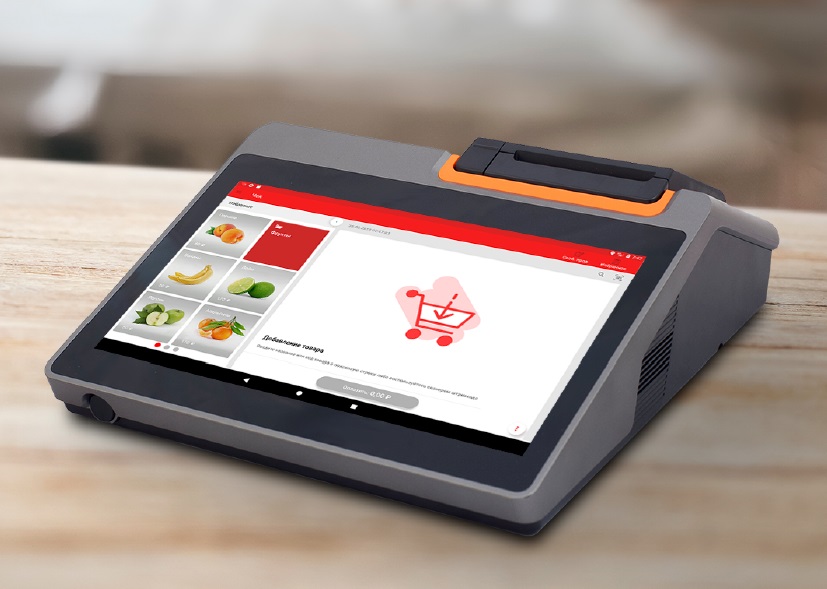
Как зарегистрировать и подключить онлайн-кассу МТС самостоятельно
Чтобы онлайн касса для ИП МТС прошла регистрацию, нужно выбрать способ подключения. Можно провести самостоятельный процесс или воспользоваться услугами компании. В последнем случае придется заплатить порядка 7500 рублей. Пошаговый алгоритм действий, если регистрировать прибор самостоятельно:
- Сначала требуется создать личный кабинет на ресурсе kassa.mts.ru и произвести вход.
- Заключить контракт с ОФД.
- Получить электронную цифровую подпись. Она выдается в сертифицированном центре. Можно провести процедуру в дистанционном режиме.
- Нужно выбрать вид деятельности и внести данные о документах на предприятие.
- Пройти фискализацию с Налоговой службой.
На заметку! После этого потребуется протестировать оборудование для выявления возможных ошибок.
Инструкция по применению
Чтобы понимать, как пользоваться кассой МТС онлайн, нужно пройти активацию. Код, который потребуется ввести в устройство, придет после регистрации в налоговой службе. Чтобы начать работу, необходимо опять посетить личный кабинет на сайте партнера, ввести логин и пароль для оборудования, а затем выбрать кассу, которая будет настраиваться. Если организация большая, то потребуется покупка нескольких устройств. Лучше сразу изменить наименование каждой, чтобы потом не запутаться.
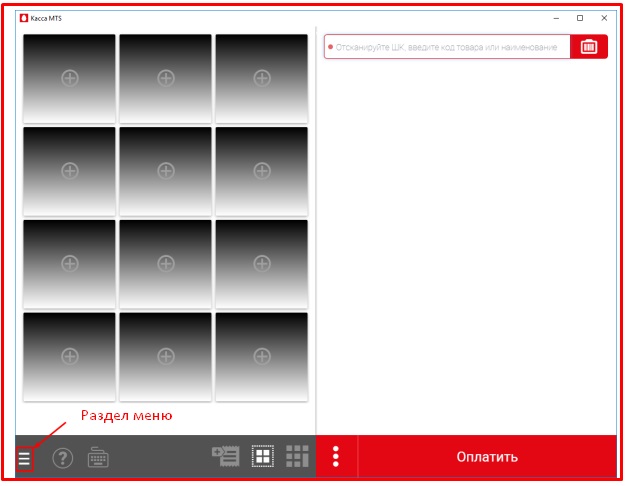
Настройка
Чтобы настроить работу техники, сначала требуется провести подключение оборудования. Если все работает исправно, то можно переходить к непосредственной настройке устройства. Эта процедура осуществляется в несколько этапов: сначала в личном кабинете, потом на ККМ. Когда владелец, технический специалист или главный бухгалтер ввел настройки на сайте, нужно войти в основное меню кассы и следовать инструкции.
В разделе «Настройки проводится основная работа. Там можно выбрать необходимые параметры обмена, указать горячие клавиши, выполнить общий сброс и наладку функционала, определить параметры ЕГАИС. На выбор предоставляется несколько разделов. В общих настройках вводятся кассиры, загрузится информация о продукции, возможных акциях и скидках. В разделе «Параметры обмена» нужно настроить путь передачи данных на сервер оператора, а далее в Налоговую службу.
Система автоматически предоставляет права «Кассир» всем сотрудникам, которые были введены. Если соискатель желает ограничить доступ, то для каждого работника он может выставить отдельные параметры. Например, штатный сотрудник не сможет производить возврат товара самостоятельно. Это целесообразно, минимизируется процент ошибок и возможности проводить махинации за спиной руководства.
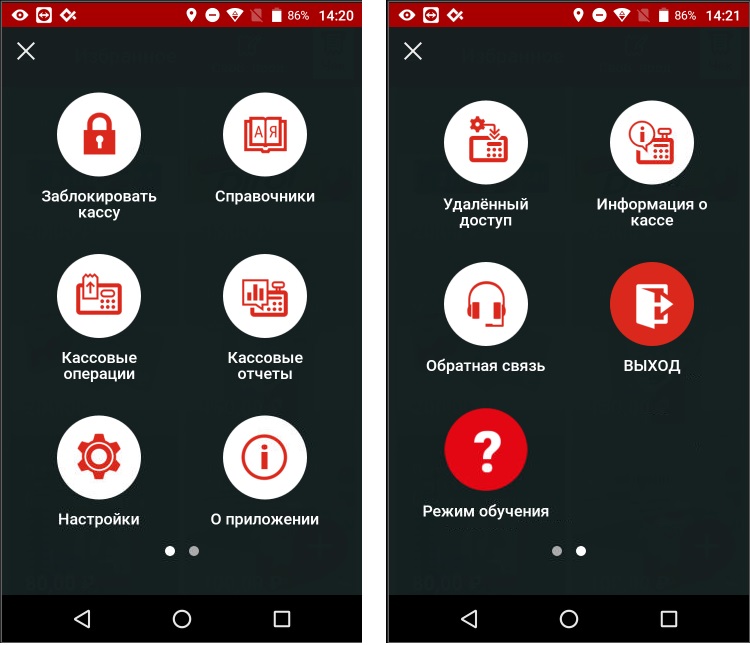
Самые важные настройки:
- Добавление кассира. Нужно зайти в личный кабинет и посетить раздел «Моя касса». В разделе «Сотрудники» нужно выбрать вкладку «Справочник прав». В нем требуется выделить галочками все позиции, которые будут разрешены данному сотруднику.
- В обязательном порядке нужно распределить обязанности между сотрудниками. Выделить, кто будет иметь возможность изменять цены или печатать ценники, отслеживать поставки и совершать действия в модулях справочников.
- Интеграция со Сбербанком. В связи с тем, что онлайн-касса может работать с банковскими картами, а самое распространенный финансовое предприятие — это Сбербанк, необходимо наладить связь. для этого в настройках нужно выбрать подраздел «Оборудование».
Также требуется настройка программ для кассы, то есть внутреннее программное обеспечение. Стоит провести интеграцию кассы с системой бухгалтерского учета, чтобы иметь возможность вести товароучет и составлять списки закупок.
На заметку! В «Настройках» есть и другие вкладки: уведомление, оборудование, ЕГАИС, горячие клавиши — можно настроить потом. Там можно выставлять напоминания и определить комбинации для быстрого ввода данных.

Телефон техподдержки онлайн-кассы МТС
Если не получилось настроить прибор самостоятельно или возникают проблемы уже во время работы, поможет техподдержка. Горячая линия работает круглосуточно, а звонок бесплатный по всей территории России. Номер: 8 (800) 250-19-79. Также операторы этой службы помогут, если произошел системный сбой или аппарат выдает ошибку. Важно не проводит оплату через фискалку, пока не будет решена проблема, иначе данные могут некорректно обработаться, от чего потом возникнут вопросы у ФНС. Если вылетает «Ошибка во время загрузки счетчиков», необходимо перезагрузить устройство, а потом обновить программу.
Согласно Федеральному закону № 54, ККТ синхронизируется с 1С. Кассовый аппарат позволяет не только проводить по своей системе стандартные платежи, но и передает данные на сервер, где они хранятся и формируются. Из этих файлов формируется отчетность в ФНС. Предприниматель имеет возможность проводить аналитические мероприятия с данными по конкретной точке. Можно составлять статистику, рейтинг продаж и выводить список самых популярных товаров.

Онлайн касса — необходимое устройство для приема платежей картами.
Преимущества МТС Кассы
— Отсутствие скрытых платежей.
— Бесплатные обновления под 54-ФЗ.
— Возможность аренды, покупать не обязательно.
— Возможность купить б/у устройство.
— Возможность установки нового ПО на имеющуюся онлайн кассу.
— Выгодный эквайринг.
— Наличие СПБ (системы быстрых платежей).
— Ведение складского учета, формирование отчетов.
— Предусмотрено все для работы с маркировкой.
— Бесплатная регистрация ИП и ООО.
— Линия техподдержки 24/7 по различным каналам связи.
Каталог
Касса 5″

Компактная мобильная касса. Экран 5,5″, встроенный 1D/2D фотосканер, печать чека за 6 сек. Время работы без подзарядки — до 24 часов. Принимает безналичные платежи без подключения терминала эквайринга.
Касса 5″ + эквайринг

Лидер продаж для служб доставки и общепита. Экран 5,5″, встроенный 1D/2D фотосканер, печать чека за 6,5 сек. Время работы без подзарядки — до 20 часов.
Касса 7″

Оснащена большим сенсорным экраном 7″, отлично подходит для розничных торговых точек, сферы услуг и общепита. Есть возможность подключения сканера и весов. Печать чека за 7 сек, работает без подзарядки до 14 часов. Принимает безналичные платежи без подключения терминала эквайринга.
Касса 9″ ЕГАИС

Стационарное устройство с расширенным набором функций и возможностью работы с ЕГАИС. Подходит как для розничной торговли, так и для сферы услуг, включая общепит. Оснащен внешним 2D-фотосканером. Скорость печати чека — 3 сек.
Касса 12″

Стационарный кассовый терминал на ОС Android. Оснащен надежным терпопринтером пр-ва Японии со скоростью печати до 160 мм/сек. Имеет небольшой вес, оснащен защитой от брызг. Принимает безналичные платежи без подключения терминала эквайринга.
Эквайринг D200

Этот терминал пин-пад можно подключить к онлайн-кассам без встроенного эквайринга, что позволит принимать оплату картами, в т.ч. бесконтактными. Возможность подключения к кассе через Wi-Fi или Bluetooth позволяет разместить устройство в удобной для клиента зоне.
Сканер 1D SB1101Plus

Надежный сканер штрих-кода, легко распознает поврежденные штрих-коды, работает на расстоянии до 75 см. Имеет удобную рукоятку и малый вес. Подключается через стандартный интерфейс USB.
Сканер 2D SB2108

Надежный сканер штрих-кода, легко распознает поврежденные штрих-коды, оснащен технологией фото-сканирования для распознавания линейных, двумерных и PDF417-кодов. Подходит для работы в ЕГАИС, ФГИС Меркурий.
Фискальный накопитель, 15 мес

Согласно требованиям 54-ФЗ, онлайн-кассы должны содержать фискальный накопитель. Это электронный чип, который записывает сведения о торговых операциях, шифрует информацию и передает её в ФНС.
— Поддерживает ФФД версии 1.0, 1.05, 1.1
— Защита данных сертифицирована ФСБ России.
— Срок действия — 15 месяцев.
Фискальный накопитель, 36 мес

Устройство, аналогичное предыдущему, но на срок 36 месяцев.
Онлайн-касса в смартфоне

Современное высокотехнологичное кассовое решение, используемое для курьерской доставки и выездной торговли. Сотрудникам не обязательно возить с собой кассу — достаточно просто установить им на смартфоны приложение МТС и подключить их к основной кассе. Решение соответствует 54-ФЗ, приложение выбивает электронные чеки.
Облачная касса для интернет-магазина

Современное кассовое ПО для приема безналичных платежей удаленно (на интернет-сайте). Используется для интернет-торговли: интернет-магазины, вендинг, доставка еды, ЖКХ. Для использования услуги требуется покупка фискального накопителя, а кассовое ПО предоставляется в аренду.
Кассовое ПО
Современное программное обеспечение для онлайн-касс, разработанное в полном соответствии с 54-ФЗ. Позволяет автоматизировать все кассовые операции, что значительно упрощает работу кассира и делает торговлю прозрачной для владельца бизнеса. Устанавливается на кассовые аппараты с ОС Android и Windows.
Подходит для любого бизнеса. Доступны также специальные возможности для курьеров, агентов, ломбардов, сферы услуг, а также панель для продажи билетов
— Полный цикл работы с ЕГАИС и маркированными товарами.
— Подключение к интернет-магазину.
— Сама выполняет все кассовые расчеты.
— Поддерживает две системы налогообложения, позволяет продажу на одной кассе товаров на разных налоговых режимах.
— Работает в офлайн-режиме: выбивает чек без сети, а при подключении к интернету передает данные в ОФД.
— Бесплатное обновление при изменении законодательства.
— Простая интеграция с бухгалтерскими сервисами 1 С: Бухгалтерия, Контур. Эльба, Мое дело.
— Учет товаров и формирует более 40 видов отчетов. В личном кабинете доступна статистика продаж и выручки, денег в кассе и прибыли.
Тарифы
Только перечень тарифных планов. Цены можно посмотреть на официальном сайте.
Базовый
Минимальный бесплатный тариф — только касса.
Лайт
Касса, работа с каталогом и маркировка.
Профи
Касса, товарный учет, ЕГАИС и маркировка.
Старт
Бизнес
Онлайн-касса с ФН, активация кассы под ключ, товароучетная система, техподдержка 24/7.
Касса+РКО
Онлайн-касса с ФН, активация кассы под ключ, товароучетная система, техподдержка 24/7, РКО.
В этой статье выясним, как устроена горячая линия «МТС Касса»? По каким телефонам позвонить? Как написать обращение в службу поддержки?

Содержание
- О сервисе
- Как написать в службу поддержки «МТС Касса»?
- Обращение через социальные сети
- Какой телефон горячей линии «МТС Касса»?
- Для каких случаев предназначена горячая линия?
- В каком случае поддержка не сможет помочь?
- Связь с техподдержкой через личный кабинет
- Как написать жалобу?
- Время работы
О сервисе
«МТС Касса» — это готовое решение для предпринимателей, как малой, так и средней руки. Современный инструмент, сервис с фактически полной автоматизацией бизнеса. Платформа обеспечена необходимым «софтом», инструментами. Чаще услугами сервиса пользуются предприниматели в сфере розничной торговли, общественного питания.
Вся информация по устройству, использованию ПО доступна на сайте https://kassa.mts.ru/support/technical-support.
Если с решением каких-то задач возникают сложности, обращайтесь в техподдержку онлайн или по телефону.
Как написать в службу поддержки «МТС Касса»?
Напоминаем, вся информация относительно платформы доступна на официальном сайте: https://kassa.mts.ru/support/technical-support.
Здесь же представлен подраздел «Вопрос/Ответ», где опубликованы инструкции, рекомендации, замечания по всем наиболее волнующим темам.
Если сведений не достаточно или не можете сами разобраться, поможет служба поддержки. Обратиться к специалистам возможно несколькими способами:
- Заполнив форму на сайте (форма внизу страницы).
- Отправив письмо на электронный адрес — mtskassa@litebox.ru.
Обращаем внимание, что запросы необходимо оставлять в корректной форме (для ознакомления с инструкциями перейдите в подраздел по ссылке выше). Старайтесь уточнить тему, причины, указать ФИО, контакты, суть обращения, а также приложить фото или другие материалы.
Обращение через социальные сети
Не редко на запросы, замечания от предпринимателей и других лиц техподдержка отвечает в неформальном ключе. Переходите в официальные сообщества в социальных сетях:

- ВКонтакте — https://vk.com/mtskassa.
- Одноклассники — https://ok.ru/group/53799741030533.
- Facebook — https://facebook.com/mtskassa.
- Instagram — https://instagram.com/mtskassa.
- Twitter — https://twitter.com/mts_news.
- YouTube — https://youtube.com/channel/UC_0MaDNSJuW8BlZH5d3YhYg.
Какой телефон горячей линии «МТС Касса»?
Наличие телефонной линии решает массу задач и позволяет помочь клиентам в сжатые сроки.
Для удобства запущен общий телефон горячей линии — 8 (800) 250 99 90.

Звонки не тарифицируются, и дозвониться, возможно, бесплатно независимо от региона или устройства.
Если по какой-то причине, связаться по номеру 8800 не получается, звоните по телефону в Москве — +7 (499) 490 95 56.
Для каких случаев предназначена горячая линия?
Если сложились ложные впечатления от работы сервиса, не устраивает функционал, можете сообщить об этом сотрудникам через подраздел «Для отзывов и предложений».
Также помощь горячей линии может пригодиться в других вопросах:
- Использование кассовых расчетов.
- Активация учетной записи.
- Выбор тарифа.
- Оплата.
- Подключение сервиса.
- Выбор оборудования.
- Ремонт, обслуживание и т.д.
В каком случае поддержка не сможет помочь?
Несмотря на загруженность, поддержка старается отвечать на все обращения. Клиентам рекомендуют только составлять сообщения с корректными формулировками и указанием подробных данных, чтобы ускорить время рассмотрения и помочь специалистам досконально разобраться в ситуации.
Связь с техподдержкой через личный кабинет
Не удается отправить запрос по почте? Воспользуйтесь учетной записью и напишите обращение, авторизовавшись в системе.
Войти в личный кабинет можно по ссылке — https://in.litebox.ru/mts-sale/login.
Необходимо указать логин и пароль.
Переходите в подраздел «Техподдержка» для отправки сообщений.
Как написать жалобу?
Возможностей оставить жалобу несколько:
- Позвонив по горячей линии.
- Написав сообщение через форму на сайте.
- Опубликовав комментарий в соц. сети.
Рассказывая о своих жалобах, клиентам следует внимательно отнестись к указанию личной, контактной информации, темы, причин.
Время работы
Режим работы техподдержки «МТС Касса» круглосуточный.
Онлайн-касса МТС — это современный инструмент для автоматизации малого и среднего бизнеса. Техническое решение создано на базе надежного моноблока и обеспечено всем необходимым ПО. ККТ соответствует требованиям 54-ФЗ от 22.05.2003, поддерживает работу с ЕГАИС и Меркурий. Остановимся подробнее на том, что такое онлайн-касса МТС, для каких сфер деятельности подходит это устройство и по какой цене предлагается.
Подберем онлайн-кассу МТС, установим и настроим за 1 час.
Оставьте заявку и получите консультацию в течение 5 минут.
Что такое онлайн-касса МТС
Компания «МТС» не создавала кассовое оборудование с нуля. Под своим брендом она предлагает ККТ MSPOS-K от разработчика «Альфа-Проект». Техника внесена в список разрешенных к использованию на территории РФ еще в сентябре 2016 года. Компания «Альфа-Проект» работает в сегменте с 1994 года и поставляет качественные и надежные ККМ. Онлайн-касса МТС входит в категорию автономных устройств. То есть представленная техника готова к работе:
- без интеграции дополнительных устройств — портативных гаджетов или компьютеров;
- без необходимости постоянного подключения к источнику питания (за счет наличия емкостной батареи);
- в беспроводном формате за счет поддержки передачи данных посредством соединения Wi-Fi или 3G.
Касса от компании «МТС» — оборудование «все в одном», которое представлено в виде планшета с принтером чеков и предустановленным ПО собственной разработки. У техники компактные размеры, что позволяет ей помещаться в одной руке и гарантирует комфорт в процессе эксплуатации.
ККТ МТС подходит для небольших торговых точек и предприятий сферы услуг. Благодаря мобильности, станет оптимальным выбором для службы курьерской доставки и выездной торговли. За счет встроенного сканера штрихкодов (поддерживает 1D и 2D-метки) упрощается работа вне стационарной точки.
МТС Касса 5 и 7: характеристики и отличия
МТС Касса представлена в двух вариантах — в 5 и 7 версиях. Отличия состоят в размерах, количестве интерфейсов, поддержке дополнительных устройств и ряде других характеристик.
МТС Касса 5 оснащена 5,5-дюймовым экраном. Скорость печати чека — 6 секунд. Время автономной работы — 24 часа. «Начинка» устройства представлена 4-ядерным чипсетом с частотой 1,3 гГЦ. ОЗУ составляет 1 Гб, объем встроенной памяти — 8 Гб. Работает ККТ под управлением операционной системы Android.
Важно учесть, что к МТС Касса 5 не подключаются весы, устройства для печати этикеток и денежные ящики. В конструкции предусмотрен только один разъем USB, используемый для зарядки или подсоединения ККТ к компьютеру. Поддерживается связь с эквайринговыми терминалами, но только с PayMe посредством беспроводного соединения Bluetooth.
ККТ МТС 7 оснащена 7-дюймовым дисплеем, печатает чеки за 7 секунд. Время автономной работы составляет 14 часов. «Начинка» у ККТ 7 такая же, как и у пятой версии. Разница заключается в поддержке торгового оборудования. Конструкция предусматривает два интерфейса USB и по одному разъему RJ45 и micro-USB. За счет этого к устройству можно подключать прикассовые весы, сканер и терминал МТС Эквайринг D200.
Мы готовы помочь!
Задайте свой вопрос специалисту в конце статьи. Отвечаем быстро и по существу. К комментариям
Отличия ККТ 5 и 7 состоят не только в технических характеристиках. Устройства отличаются стоимость пакетов. Каждая модель представлена в трех вариантах:
- С фискальным накопителем на 15 месяцев.
- С ФН на 36 месяцев.
- Без фискального накопителя.
От комплектации зависит стоимость устройства. Сравнительная таблица цен:
| Комплектация | Стоимость ККТ 5, рублей | Стоимость ККТ 7, рублей |
| Без фискального накопителя | 10 900 | 12 900 |
| С фискальным накопителем на 15 месяцев | 17 100 | 19 900 |
| С фискальным накопителем на 36 месяцев | 20 150 | 22 900 |
Владельцам бизнеса доступна не только покупка онлайн-касс, но и взятие в аренду. Предлагается два тарифа на выбор — «Эконом» или «Бизнес» по стоимости 1 700 и 2 300 рублей в месяц соответственно. Клиенту предоставляется полностью готовая к работе касса с доступом в личный кабинет на сайте kassa.mts.ru. Также можно взять кассу в рассрочку на выгодных условиях.
Нужна онлайн-касса? Подберем ККТ МТС для вашего бизнеса за 5 минут.
Оставьте заявку и получите консультацию.
Как создать личный кабинет в МТС Касса
Пользователь самостоятельно регистрирует личный кабинет в МТС Касса. Для этого нужно следовать пошаговой инструкции:
- Перейдите на официальный портал компании — kassa.mts.ru. На загруженной странице щелкните по ссылке «Моя касса».
- Откроется страница для авторизации. Внизу формы кликните по ссылке «Регистрация».
- Откроется форма для создания личного кабинета. Заполните представленные поля. Потребуется указать ИНН, фамилию, имя, название предприятия, регион, пароль. Дополнительно нужно оставить контактный номер телефона с возможностью принятия сообщений. Важно указывать отличный от номера SIM-карты для ККМ.
- Нажмите «Далее». На указанный номер придет СМС с кодом. Его следует указать в форме и щелкнуть «Зарегистрироваться».
После выполненных действий система создаст аккаунт. Останется пройти авторизацию, чтобы перейти в ЛК. Для тех пользователей, которые только хотят протестировать поддерживаемые ЛК функции, предусмотрен демо-режим. В этом случае создается отдельный аккаунт, а процедура регистрации максимально упрощена:
- После нажатия на кнопку «Моя касса», внизу представленной формы кликните по ссылке «Демо-режим».
- На открывшейся странице укажите номер мобильного телефона и щелкните по кнопке «Войти».
Система создаст аккаунт, который откроет доступ к ЛК.
Как выполнить вход в личный кабинет МТС Касса
Для выполнения входа в личный кабинет МТС Касса на сайте разработчика щелкните по ссылке «Моя касса». В окне введите следующие сведения:
- логин — в качестве него выступает номер телефона, который был указан при регистрации учетной записи в системе;
- пароль, использованный при открытии профиля.
Щелкните по кнопке «Войти». Если данные указаны верно, произойдет автоматическое перенаправление в ЛК. Если возникнут сложности со входом, убедитесь в правильности введенной информации. Обратите внимание, что номер требуется указывать в международном формате. При вводе пароля удостоверьтесь, что соблюдаются регистры, выбрана нужная раскладка клавиатуры.
Если выполнить вход не удастся, воспользуйтесь функцией восстановления доступа. В форме для авторизации нажмите «Забыли пароль». Введите номер телефона, который использовался при открытии учетной записи. В течение минуты поступит СМС с кодом для сброса старого пароля. Останется задать новый, чтобы получить доступ к личному кабинету.
ЛК поддерживает широкий спектр инструментов. Пользователи могут управлять кассами, получать подробные сведения о продажах, закупках, оставшихся товарах, проводить инвентаризацию без закрытия магазина, разрабатывать и внедрять бонусные программы.
За счет формирования базы данных о товарообороте доступна статистика и аналитика. Можно формировать основные и дополнительные отчеты, отслеживая динамику валовой прибыли за выбранный период, получая данные о неликвидных товарах и продукции, пользующейся повышенным спросом, размеру среднего чека по дням и за период и так далее.
Важно! В личном кабинете предусмотрена возможность синхронизации товароучетной системы кассы МТС с 1С, Контур.Эльба, Эквид, 1С-Битрикс.
Отзывы об МТС Кассах
МТС Кассы приобрели большую популярность среди владельцев бизнеса. Многие из них оставляют свои положительные отзывы. Среди сильных сторон ККТ пользователи выделяют:
- интуитивно понятный интерфейс;
- простоту в настройке;
- поддержку сканера идентификационных меток;
- быструю печать чеков;
- возможность добавлять товары в базу данных по штрихкоду или загружать сведения из готовых таблиц;
- длительную автономную работу;
- возможность синхронизации с 1С;
- удобный контроль товарооборота;
- поддержку управления закупками и складским учетом;
- возможность оценивать маржинальность отдельных товаров и товарных групп;
- поддержку резервирования товаров;
- удобство отслеживания задолженностей;
- поддержку автообновлений;
- компактные размеры.
Отрицательных отзывов об МТС Кассах мало. К минусам пользователи относят отсутствие возможности устанавливать стороннее программное обеспечение и необходимость использовать компьютер для работы с товароучетной системой. Других существенных недостатков владельцы устройств не отмечают.
Как связаться с техподдержкой МТС Касса
В режиме 24/7 доступна техподдержка МТС Касса. Для связи с операторами саппорта доступно несколько способов:
- Звонок на бесплатный номер горячей линии — 8 (800) 250-19-79. После набора номера ответит бот и подскажет, какую кнопку требуется дополнительно нажать для получения консультации по проблеме. Если интересуют предлагаемые модели и пакеты ККТ, в тоновом режиме выбирают цифру 1. Если необходима консультация по действующим тарифам, функциональности ККТ или личного кабинета, нажимают 2. Для проверки статуса заказа выбирают цифру 3. Если цель обращения не подпадает под перечисленные категории, следует оставаться на линии и ждать ответа специалиста техотдела. Среднее время ожидания — 3-5 минут.
- Бесплатный обратный звонок. Для его заказа на портале компании «МТС» кликните по значку с изображением трубки телефона (располагается внизу справа). Откроется окно, где указывают имя, e-mail и телефон, нажимают «Отправить». В течение 3-5 минут специалист техподдержки перезванивает по оставленному номеру.
- Лайв-чат обеспечивает связь с операторами в режиме онлайн. Чтобы открыть форму, нажмите на кнопку с изображением сообщения внизу страницы. Заполните предложенные поля, указав суть обращения. Первый освободившийся специалист саппорта ответит вам. При необходимости к форме чата можно прикреплять скриншоты и просматривать историю разговоров.
- Мессенджеры WhatsApp и Viber. Для получения технической помощи сохраните себе на телефон номер +7 917 561-89-02. Из приложения откройте контакт, напишите сообщение или совершите аудиозвонок.
В случае технических неполадок или поломки кассы, обратитесь в один из сервис-центров МТС. Обслуживание бесплатное в течение года после покупки ККМ. Список адресов сервис-центров опубликован на портале разработчика в разделе «Помощь».
Подскажем, какая МТС.Касса подойдет под ваш бизнес.
Оставьте заявку и получите консультацию в течение 5 минут.
Оцените, насколько полезна была информация в статье?
Наш каталог продукции
У нас Вы найдете широкий ассортимент товаров в сегментах
кассового, торгового, весового, банковского и офисного оборудования.
Посмотреть весь каталог
